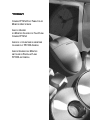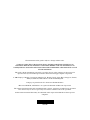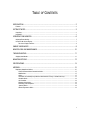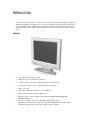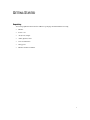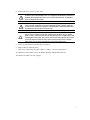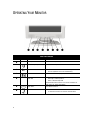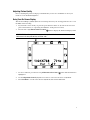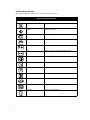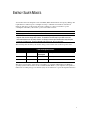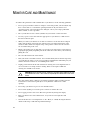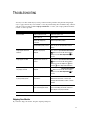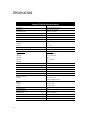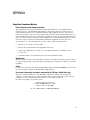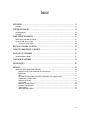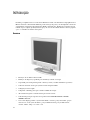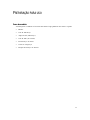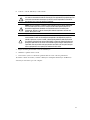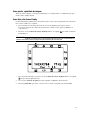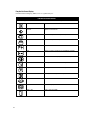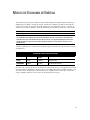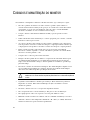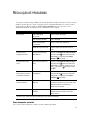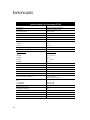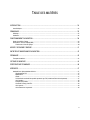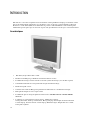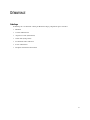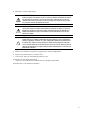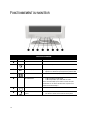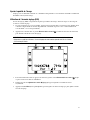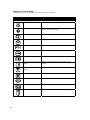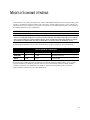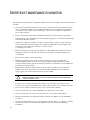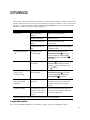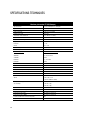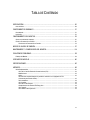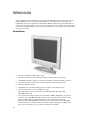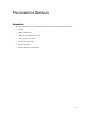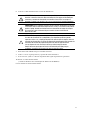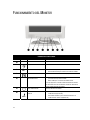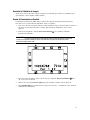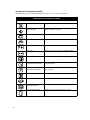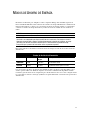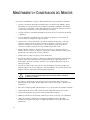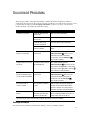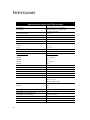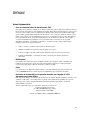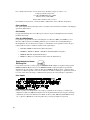Compaq 745A Manual de usuario
- Categoría
- Televisores
- Tipo
- Manual de usuario
Este manual también es adecuado para

C
OMPAQ
FP745A F
LAT
P
ANEL
C
OLOR
M
ONITOR
U
SER
’
S
G
UIDE
G
UIA DO
U
SUÁRIO
DO
M
ONITOR
C
OLORIDO DE
T
ELA
P
LANA
C
OMPAQ
FP745A
G
UIDE DE L
’
UTILISATEUR DU MONITEUR
COULEUR PLAT
FP745A C
OMPAQ
G
UÍA DE
U
SUARIO DEL
M
ONITOR
EN
C
OLOR DE
P
ANTALLA
P
LANA
FP745A
DE
C
OMPAQ

The information in this guide is subject to change without notice.
COMPAQ COMPUTER CORPORATION SHALL NOT BE LIABLE FOR TECHNICAL OR
EDITORIAL ERRORS OR OMISSIONS CONTAINED HEREIN; NOR FOR INCIDENTAL OR
CONSEQUENTIAL DAMAGES RESULTING FROM THE FURNISHING, PERFORMANCE, OR USE
OF THIS MATERIAL.
This guide contains information protected by copyright. No part of this guide may be photocopied or
reproduced in any form without prior written consent from Compaq Computer Corporation.
2000 Compaq Computer Corporation. Printed in U.S., Brazil, Canada, Japan, Korea, Singapore, Taiwan,
Malaysia, Thailand, China, Mexico and the United Kingdom
Compaq is registered in the U.S. Patent and Trademark Office.
Microsoft, MS-DOS, and Windows are registered trademarks of Microsoft Corporation.
The software described in this guide is furnished under a license agreement or nondisclosure agreement.
The software may be used or copied only in accordance with the terms of the agreement.
Product names mentioned herein may be trademarks and/or registered trademarks of their respective
companies.
199364-001

1
T
ABLE OF
C
ONTENTS
INTRODUCTION........................................................................................................................... 2
Features............................................................................................................................................................ 2
GETTING STARTED...................................................................................................................... 3
Unpacking......................................................................................................................................................... 3
Installation ........................................................................................................................................................ 4
OPERATING YOUR MONITOR ....................................................................................................... 6
Adjusting Picture Quality.................................................................................................................................... 7
Using Your On-Screen Display........................................................................................................................... 7
On-Screen Display Functions ..................................................................................................................... 8
ENERGY SAVER MODES ..............................................................................................................9
MONITOR CARE AND MAINTENANCE......................................................................................... 10
TROUBLESHOOTING.................................................................................................................. 11
Shipping Your Monitor ..................................................................................................................................... 11
MOUNTING OPTIONS................................................................................................................. 12
SPECIFICATIONS ....................................................................................................................... 14
APPENDIX ................................................................................................................................. 15
Regulatory Compliance Notices ....................................................................................................................... 15
Federal Communications Commission Notice........................................................................................... 15
Modifications ........................................................................................................................................... 15
Cables ..................................................................................................................................................... 15
Declaration of Conformity for products marked with the FCC logo - United States only ............................. 15
Canadian Notice....................................................................................................................................... 16
Avis Canadien.......................................................................................................................................... 16
European Union Notice............................................................................................................................. 16
EPA Energy Star Compliance.................................................................................................................... 16
Japanese Notice ...................................................................................................................................... 16
German Ergonomics Notice...................................................................................................................... 16

2
I
NTRODUCTION
Congratulations on the purchase of your new, easy-to-use Compaq FP745A Flat Panel Color Monitor.
The FP745A Flat Panel Color Monitor is a state-of-the-art, high performance monitor with an active-
matrix, thin film transistor (TFT) liquid crystal display. The small footprint, weight, and size of your
flat panel monitor makes it ideal for small work areas or for those who want more desktop working
space.
Features
• Up to 1024 x 768 resolution at 75 Hz
• 40 degree tilt (sit or stand viewing capability)
• Capable of wall or swing-arm mounting (with optional hardware kits)
• On-screen user controls for easy adjustment of the screen image
• Quick, easy setup
• Energy Star compliant for reduced power consumption
• Integrated speakers and external headphone jack
• Integrated scaler to support multiple VGA standards: 640x400, 640x480, 720x400,
800x600, 1024x768
• The on-screen display allows easy adjustment of Brightness, Contrast,
H-Position, V-Position, Phase, Clock, Auto Adjustment, OSD Horizontal Position, OSD
Vertical Position, Recall, Language, Color Temp, and Save and Exit

3
G
ETTING
S
TARTED
Unpacking
Your Compaq FP745A Flat Panel Color Monitor packaging should include the following:
• Monitor
• Power cord
• AC (Power) adapter
• Audio (Speaker) cable
• User documentation
• Setup poster
• Monitor installation diskette

4
Installation
Before installing your monitor, place it in a convenient, well-ventilated location near your computer,
ensure that power to your computer and other peripheral devices is turned off, and proceed as follows:
1. Remove the back panel, neck panel, then connect the blue monitor video signal cable to the back
of the monitor. Tighten the screws on the end of the connector.
IMPORTANT:
When connecting cables, ensure that that all cables are placed securely in the slot
provided on the back of the monitor.
2. Connect the opposite end of the blue monitor video signal cable to socket on the back of the
computer.
IMPORTANT:
Ensure that the signal cable aligns with the 15-pin connector. Do not force the cable onto
the connector or you may damage the signal cable.
3. Connect the DC power cable from the AC (power) adapter to the back of the monitor. Connect the
lime green audio (speaker) cable to the back of the monitor.
4. Connect the opposite end of the green audio (speaker) cable to the audio out
connector on the
rear of the computer.
5. Connect the power cord to the AC (power) adapter.
(Installation instructions continued on next page)

5
6. Connect the power cord to a power outlet.
WARNING:
To reduce the risk of electric shock or damage to your equipment, do not
disable the power cord grounding feature. This equipment is designed to be connected to a
grounded (earthed) power outlet that is easily accessible to the operator. The grounding
plug is an important safety feature.
WARNING:
For your safety, be sure that the power outlet you plug your power cord into is
easily accessible and located as close to the equipment operator as possible. When you
need to disconnect power to the equipment, unplug the power cord from the power outlet
by grasping the plug firmly. Never pull on the cord.
CAUTION:
For the protection of your monitor as well as your computer, it is recommended
that you connect all power cords for your computer and its peripheral devices (monitor,
printer, scanner, and so on) to some form of surge protection such as a power strip or UPS
(Uninterruptible Power Supply). Not all power strips provide surge protection; they must be
specifically labeled as having this ability. Look for manufacturers that have a Damage
Replacement Policy to replace your equipment if their surge protection fails.
7. Power on your monitor by pressing the power button.
8. Replace the back and neck panels.
9. If necessary, adjust the front panel controls according to your personal preference.
10. Install the monitor driver (refer to the Monitor Installation Diskette Instructions).
Your monitor installation is now complete.

6
O
PERATING
Y
OUR
M
ONITOR
Front Panel Controls
Reference Icon Icon Name Function
1
Stereo speakers Provides audio from your computer
2
External headphone jack Disables the monitor speakers
3
+/-
Adjustment Control buttons
•
Press the left button to decrease the OSD setting
•
Press the right button to increase the OSD setting
4
Function Select button Launches the On-Screen Display (OSD)
5
Power LED
•
Green light—indicates power on
•
Amber—indicates Sleep mode
No light indicates that the monitor is off. For more information on
power states, see "Energy Saver Modes."
6
Power button Turns monitor on and off
7
Speaker volume control
•
To increase the volume, turn the knob clockwise
•
To decrease the volume, turn the knob counterclockwise

7
Adjusting Picture Quality
Prior to adjusting the picture, Compaq recommends that you wait 15 to 30 minutes to allow your
monitor to reach maximum brightness.
Using Your On-Screen Display
The On-Screen Display (OSD) adjusts the screen image based on your viewing preferences. To access
the OSD, do the following:
1. If your monitor is not already on, press the power button to turn it on. (For the location of front
panel control buttons, see “Operating Your Monitor” in the previous section).
2. Press the left or right Function Select Control
button to display the On-Screen Display menu.
IMPORTANT:
The OSD for your monitor may have been updated while the version number shown on all
OSD menus in this user guide will stay as Version 1.00.
3. To select a function, press the left or right Function Select Control
button until the function is
highlighted.
4. Use the Adjustment Control (+/-) buttons to increase or decrease the level of adjustment.
5. Press Save/Exit to save the select the new adjustment, then exit the OSD menu.

8
On-Screen Display Functions
The On-Screen Display (OSD) menu accesses the following functions:
On-Screen Display Functions
On-Screen Display Function
Brightness Adjusts display brightness
Contrast
Adjusts display contrast
H. Position Shifts display right or left
V. Position Shifts display up or down
Phase Adjusts the focus and clarity
Clock Adjusts the frequency tracking for stability and clarity
Auto Adjustment Automatically adjusts to fit the screen fully
OSD Horizontal Position Moves the OSD menu window in a horizontal direction
OSD Vertical Position Moves the OSD menu window in a vertical direction
Recall Resets monitor to factory default values
Language Sets the OSD Language
Color Temp Adjusts picture for more vibrant colors
Save +Exit Saves and exits the OSD menu

9
E
NERGY
S
AVER
M
ODES
Your monitor has been designed to meet strict EPA (Environmental Protection Agency) Energy Star
requirements for reduced power consumption. Using a combination of hardware and software
functions, this energy-saving feature allows the computer to control your monitor’s power
consumption and reduce your monitor’s power state when not in use.
NOTE:
Power consumption does not include speaker power.
IMPORTANT:
Your monitor’s energy saver feature works only when your monitor is connected to a
computer that also has energy saver features. To extend the life of the lamp in your LCD screen and
maximum brightness over the lamp’s lifetime, use Sleep to conserve your monitor when away from your
system for a period of time. To prevent damage to the LCD screen, use a screen saver.
The following table describes your monitor energy saver levels in each of the two power states.
Power Management States
State LED Color Power
Consumption
Description
ON
Green <30 watts Normal operation
SLEEP
Amber <5 watts Monitor screen is blank
The energy saver features, of the energy saver utility, are available with the Microsoft Windows
operating system. Some features are also available in DOS. Refer to your computer’s user guide for
instructions on setting energy saver features (may also be referred to as power management features).

10
M
ONITOR
C
ARE AND
M
AINTENANCE
To enhance the performance and extend the life of your monitor, use the following guidelines:
• Do not open your monitor cabinet or attempt to service this product yourself. Adjust only
those controls that are covered in the operating instructions. If your monitor is not
operating properly or has been dropped or damaged, contact your Compaq authorized
dealer, reseller, or service provider.
• Place your monitor at least 3 inches (76 mm) away from walls or other enclosures.
• Use only a power source and connection appropriate for your monitor, as indicated on
the label on the back plate.
• When you connect your monitor to an outlet or extension cord, be sure the total ampere
rating of the products connected to the outlet does not exceed the current rating of the
electrical outlet, and the total ampere rating of the products connected to the cord does
not exceed the rating of the cord.
• Install your monitor near an outlet that you can easily reach. Disconnect your monitor by
grasping the plug firmly and pulling it from the outlet. Never disconnect your monitor by
pulling the cord.
• Place all cables in the back of the monitor.
• Turn your monitor off when not in use. You can substantially increase the life expectancy
of your monitor by using a screen saver program for brief idle times and turning off your
monitor when it is not in use for an extended period of time.
• Unplug your monitor from the wall outlet before cleaning. Do not use liquid cleaners or
aerosol cleaners. Use a damp cloth for cleaning. If the screen requires additional
cleaning, use an LCD screen cleaner.
CAUTION:
Do not use benzene, thinner, ammonia, or any other volatile substances to clean
your monitor or the screen. These chemicals may damage the cabinet finish as well as the
screen.
• Slots and openings in the cabinet are provided for ventilation. These openings must not
be blocked or covered. Never push objects of any kind into cabinet slots or other
openings.
• Do not drop your monitor or place it on an unstable surface.
• Do not allow anything to rest on the power cord. Do not walk on the cord.
• Do not apply pressure to the screen. Excessive pressure may damage the display.
• Keep your monitor in a well-ventilated area, away from excessive light, heat and
moisture.
• Store the monitor in a room temperature of –20 ~ 60°C (-4 ~140°F). Storing the monitor
outside of this range could result in permanent damage.

11
T
ROUBLESHOOTING
You may save time and money by solving common monitor problems using the following simple,
easy-to-apply solutions. If you are unable to solve the problem using these troubleshooting solutions,
visit the Compaq website at www.compaq.com/athome or contact your Compaq authorized dealer,
reseller, or service provider.
Problem Possible Cause Solution
Screen is blank Power cord disconnected Connect the power cord
Power switch off Turn on power
Signal cable improperly
connected
Connect signal cable properly
Screen blanking utility is active Press any key on the keyboard or move the
mouse
Image appears blurred or
indistinct.
Monitor is not properly
adjusted.
Press the left or right
Function Select Control
button to access the On-Screen Display
(OSD), then select
Auto Adjustment
to
correct*
Image appears too dark Brightness and contrast are
too low
Press the left or right
Function Select Control
button to access the On-Screen Display
(OSD), then select the brightness and/or
contrast icon to adjust to desired levels*
Image is too large, too small, or
not properly centered
Monitor is not properly
adjusted.
Press the left or right
Function Select Control
button to access the On-Screen Display
(OSD), then select
Auto Adjustment
to
correct*
Your monitor is not recognized
by the operating system
You have not installed the
proper driver.
Use the enclosed FP745A Monitor Installation
Diskette and instructions, or contact your
Compaq authorized dealer, reseller, or service
provider
Monitor is overheating There is not enough ventilation
space to allow proper airflow
Leave at least 3 inches (76mm) of ventilation
space surrounding your monitor, and do not
place objects on top of your monitor
* Refer to the "Using Your On-Screen Display" section for detailed instructions.
Shipping Your Monitor
If you need to ship your monitor, keep the original packing box.

12
M
OUNTING
O
PTIONS
The pedestal base may be removed to allow for wall or swing-arm mounting hardware. To remove the
base pedestal, complete the following steps:
1. Remove the back panel.
2. Remove the neck panel.

13
3. Remove the four screws from the stand 1, then pull the stand away from the monitor 2.
4. Follow the instructions that came with the mounting hardware to reattach the monitor.

14
S
PECIFICATIONS
Compaq FP745A Flat Panel Color Monitor
Monitor Type Color, multi-frequency, analog
Display Type Thin-Film Transistor (TFT)
Viewable Image Area 15.0-inch (381.0 mm)
Face Treatment Anti-Glare
Operating Temperature 41
°
F – 104
°
F (5
°
C – 40
°
C)
Relative Humidity 20% – 80%
Storage Temperature -4
°
F – 140
°
F (-20
°
C – 60
°
C)
Typical Viewing Angle
Horizontal
Vertical
+/- 55
°
-45
°
+ 40
°
Typical Brightness 200 Nits
Typical Contrast Ratio 200:1
Display Resolutions
1024 x 768
800 x 600
720 x 400
640 x 480
640 x 400
Refresh Rates
75, 70, 66 and 60 Hz
75, 72, 60 and 56 Hz
70 Hz
75, 72 and 60 Hz
70 Hz
Input Impedance 75 +/- 3 % Ohms
Horizontal Frequency 31.5 kHz – 60 kHz
Vertical Frequency 56 Hz – 75 Hz
Universal Power Supply VAC 100 – 240, 50 – 60 Hz
Maximum Power Rating <30 watts
Signal Cable 15-pin miniature D-sub
Dimensions (LxWxH)
Unpacked 7.0" x 14.9" x 15.2"
(178mm x 380mm x 387mm)
Weight
Unpacked
Packed
11.02 lbs. (5 kg)
15.43 lbs. (7 kg)
Power Management Yes
Energy Star Compliant Yes
MPRII Compliant Yes (selected models)
TCO99 Compliant Yes (selected models)
European Union CE Compliant Yes
Plug and Play Yes

15
A
PPENDIX
Regulatory Compliance Notices
Federal Communications Commission Notice
This equipment has been tested and found to comply with the limits for a Class B digital device,
pursuant to Part 15 of the FCC Rules. These limits are designed to provide reasonable protection
against harmful interference in a residential installation. This equipment generates, uses, and can
radiate radio frequency energy and, if not installed and used in accordance with the instructions, may
cause harmful interference to radio communications. However, there is no guarantee that interference
will not occur in a particular installation. If this equipment does cause harmful interference to radio or
television reception, which can be determined by turning the equipment off and on, the user is
encouraged to try to correct the interference by one or more of the following measures:
• Reorient or relocate the receiving antenna
• Increase the separation between the equipment and receiver
• Connect the equipment into an outlet on a circuit different from that to which the receiver
is connected
• Consult the dealer or an experienced radio or television technician for help
Modifications
The FCC requires the user to be notified that any changes or modifications made to this device that are
not expressly approved by Compaq Computer Corporation may void the user's authority to operate the
equipment.
Cables
Connections to this device must be made with shielded cables with metallic RFI/EMI connector hoods
in order to maintain compliance with FCC Rules and Regulations.
Declaration of Conformity for products marked with the FCC logo - United States only
This device complies with Part 15 of the FCC Rules. Operation is subject to the following two
conditions: (1) this device may not cause harmful interference, and (2) this device must accept any
interference received, including interference that may cause undesired operation.
For questions regarding your product, contact:
Compaq Computer Corporation
P. O. Box 692000, Mail Stop 530113
Houston, Texas 77269-2000
Or, call 1-800-652-6672 (1-800-OK COMPAQ)

16
For questions regarding this FCC declaration, contact:
Compaq Computer Corporation
P. O. Box 692000, Mail Stop 510101
Houston, Texas 77269-2000
Or, call (281) 514-3333
To identify this product, refer to the Part, Series, or Model number found on the product.
Canadian Notice
This Class B digital apparatus meets all requirements of the Canadian Interference-Causing Equipment
Regulations.
Avis Canadien
Cet appareil numérique de la classe B respecte toutes les exigences du Règlement sur le matériel
brouilleur du Canada.
European Union Notice
Products with the CE Marking comply with both the EMC Directive (89/336/EEC) and the Low
Voltage Directive (73/23/EEC) issued by the Commission of the European Community.
Compliance with these directives implies conformity to the following European Norms (in brackets}
are the equivalent international standards:
• EN55022 (CISPR 22) - Electromagnetic Interference
• EN50082-1 (IEC801-2, IEC801-3, IEC801-4) - Electromagnetic Immunity
• EN60950 (IEC950) - Product Safety
• EN60555-2 (IEC555-2) - Power Line Harmonics
EPA Energy Star
Compliance
Monitors that are marked with the ENERGY STAR Logo meet the requirements of the EPA ENERGY
STAR program. As an ENERGY STAR Partner, Compaq Computer Corporation has determined that
this product meets the ENERGY STAR guidelines for energy efficiency. Specific details on using the
Energy Saving features can be found in the energy saver or power management section of the
computer manual.
Japanese Notice
German Ergonomics Notice
Compaq Computers, when tested with the Compaq Monitors, were evaluated and found compliant to
the requirements of ZH 1/618 (German Safety Regulations for Display Work Places in the Office
Sector) in the Text Mode (720 × 400) using MS-DOS Version 3.31 (or higher) and BASICA as
published by Compaq Computer Corporation.

17
Í
NDICE
INTRODUÇÃO............................................................................................................................ 18
Recursos......................................................................................................................................................... 18
PREPARAÇÃO PARA USO........................................................................................................... 19
Como desembalar........................................................................................................................................... 19
Instalação ....................................................................................................................................................... 20
COMO OPERAR SEU MONITOR .................................................................................................. 22
Como ajustar a qualidade da imagem.............................................................................................................. 23
Como Usar o On-Screen Display...................................................................................................................... 23
Funções On-Screen Display ..................................................................................................................... 24
MODOS DE ECONOMIA DE ENERGIA.......................................................................................... 25
CUIDADOS E MANUTENÇÃO DO MONITOR................................................................................. 26
RESOLUÇÃO DE PROBLEMAS.................................................................................................... 27
Como transportar o monitor............................................................................................................................. 27
COMO MONTAR OPCIONAIS ...................................................................................................... 28
ESPECIFICAÇÕES ...................................................................................................................... 30
APÊNDICE................................................................................................................................. 31
Notificações sobre compatibilidade regulatória................................................................................................ 31
Notificação da FCC (Federal Communications Commission)...................................................................... 31
Modificações ........................................................................................................................................... 31
Cabos...................................................................................................................................................... 31
Declaração de Conformidade para produtos identificados com o logotipo da FCC –
somente para os Estados Unidos.............................................................................................................. 31
Notificação do Canadá ............................................................................................................................. 32
Avis Canadien.......................................................................................................................................... 32
Notificação da União Européia.................................................................................................................. 32
EPA Energy Star Compliance.................................................................................................................... 32
Japanese Notice ...................................................................................................................................... 32
German Ergonomics Notice...................................................................................................................... 32

18
I
NTRODUÇÃO
Parabéns por adquirir seu novo e fácil de usar Monitor Colorido com Tela Plana Compaq FP745A. O
Monitor Colorido com Tela Plana FP745A possui tecnologia de ponta e alto desempenho com tela de
cristal líquido com transistor de película fina (TFT) e de matriz ativa. É ideal para pequenas áreas de
trabalho ou para aqueles que desejam mais espaço em sua área de trabalho devido a sua base pequena,
o peso e o tamanho do monitor de tela plana.
Recursos
• Resolução de até 1024 x 768 em 75 Hz
• Inclinação de 40 graus (capacidade para visualização sentado ou em pé)
• Capacidade para montagem em parede e em braço móvel (com kits de hardware opcionais)
• Controles de usuário na tela para ajustes fáceis da imagem exibida.
• Configuração fácil e rápida.
• Compatível com Energy Star para consumo reduzido de energia.
• Alto-falantes integrados e tomada externa para fone de ouvido.
• Contador integrado para suportar vários padrões VGA: 640x400, 640x480, 720x400,
800x600, 1024x768
• O on-screen display permite o ajuste fácil de brilho, contraste, posição horizontal, posição
vertical, fase, clock, ajuste automático, posição OSD horizontal, posição OSD vertical,
cancelar, idioma, temp. cor e salvar e sair

19
P
REPARAÇÃO PARA USO
Como desembalar
A embalagem do seu Monitor Colorido de Tela Plana Compaq FP745A deve incluir o seguinte:
• Monitor
• Cabo de alimentação
• Adaptador AC (alimentação)
• Cabo de áudio (alto-falante)
• Documentação do usuário
• Cartaz de configuração
• Disquete de instalação do monitor

20
Instalação
Antes de instalar seu monitor, coloque-o em um local adequado e bem ventilado próximo ao seu
computador, certifique-se que a alimentação do computador e outros periféricos esteja desligada e,
faça o seguinte:
1. Remova o painel traseiro, o painel neck e, em seguida, conecte o cabo azul de sinal de vídeo do
monitor à parte traseira do monitor. Aperte os parafusos na extremidade do conector.
IMPORTANTE:
Ao conectar os cabos, certifique-se que todos os cabos estejam seguramente
colocados no slot que se encontra na parte traseira do monitor.
2. Conecte a extremidade oposta do cabo azul de sinal de vídeo do monitor ao soquete na parte
traseira do computador.
IMPORTANTE:
Assegure-se que o cabo de sinal esteja alinhado com o conector de 15-pinos. Não force
o cabo no conector, senão o cabo de sinal poderá ser danificado.
3. Conecte o cabo de alimentação DC do adaptador AC (alimentação) à parte traseira do monitor.
Conecte o cabo verde limão de áudio (alto-falante) à parte traseira do monitor.
4. Conecte a extremidade oposta do cabo verde de áudio (alto-falante) ao conector de saída de áudio
na parte traseira do computador.
5. Conecte o cabo de alimentação ao adaptador AC (alimentação).
(Instruções de instalação continuam na próxima página)

21
6. Conecte o cabo de alimentação a uma tomada.
AVISO:
Para reduzir o risco de choque elétrico ou danos ao seu equipamento, não desligue
o recurso de aterramento do cabo de alimentação. Este equipamento foi projetado para ser
conectado a uma tomada aterrada que seja de fácil acesso ao operador. O conector de
aterramento é um recurso de segurança importante.
AVISO:
Para sua segurança, certifique-se que a tomada na qual o cabo de alimentação
está conectado seja de fácil acesso e esteja localizada o mais próximo possível do
operador do equipamento. Quando for necessário desconectar a alimentação do
equipamento, desligue o cabo de alimentação da tomada segurando o conector com
firmeza. Nunca puxe o cabo.
CUIDADO:
Para proteção de seu monitor bem como de seu computador, é recomendável
conectar todos os cabos de alimentação do computador e dos dispositivos periféricos
(monitor, impressora, scanner e outros) a algum tipo de protetor de sobretensão como
uma régua de alimentação ou no-break. Nem todas as réguas de alimentação fornecem
proteção de sobretensão, elas devem estar rotuladas especificamente como tendo esta
capacidade. Procure por fabricantes que possuam uma Política de Troca por Dano para
trocar o equipamento caso a proteção de sobretensão deles falhar.
7. Ligue o monitor pressionando o botão de alimentação.
8. Substitua os painéis traseiro e neck.
9. Se necessário, ajuste os controles do painel frontal de acordo com suas preferências.
10. Instale o driver do monitor (consulte as Instruções do Disquete de Instalação do Monitor).
A instalação do monitor agora está completa.

22
C
OMO OPERAR
S
EU
M
ONITOR
Controles do Painel Frontal
Referência: Ícone Nome do Ícone Função
1
Alto-falantes estéreo Fornecem áudio a partir do computador
2
Tomada externa para fone de
ouvido
Desativa os alto-falantes do monitor
3
+/-
Botões de controle de ajuste
•
Pressione o botão esquerdo para diminuir a definição OSD
•
Pressione o botão direito para aumentar a definição OSD
4
Botão seleção de função Inicia o On-Screen Display (OSD)
5
LED de alimentação
•
Luz Verde – indica que o monitor está ligado
•
Âmbar – indica modo de inatividade
Nenhuma luz indica que o monitor está desligado. Para obter mais
informações sobre estados de alimentação, consulte “Modos de
Economia de Energia”.
6
Botão de alimentação Liga e desliga o monitor
7
Controle de volume do alto-falante
•
Para aumentar o volume, gire o botão em sentido horário
•
Para diminuir o volume, gire o botão em sentido anti-horário

23
Como ajustar a qualidade da imagem
Antes de ajustar a imagem, a Compaq recomenda que você aguarde entre 15 e 30 minutos para que o
monitor atinja o brilho máximo.
Como Usar o On-Screen Display
O On-Screen Display (OSD) ajusta a imagem da tela de acordo com suas preferências de visualização.
Para acessar o OSD, faça o seguinte:
1. Se seu monitor não estiver ligado, pressione o botão de alimentação para ligá-lo. (Para a
localização dos botões de controle do painel frontal, consulte “Como operar seu Monitor” na
seção anterior).
2. Pressione o botão Controle de seleção de função direito ou esquerdo
para exibir o menu On-
Screen Display.
IMPORTANTE:
O OSD de seu monitor pode ter sido atualizado enquanto o número de versão mostrado em
todos os menus OSD existentes neste guia do usuário permanecem na Versão 1.00.
3. Para selecionar uma função, pressione o botão Controle de seleção de função direito ou esquerdo
até que a função fique destacada.
4. Use os botões Controle de ajuste (+/-) para aumentar ou diminuir o nível de ajuste.
5. Pressione Salvar/Sair para salvar a seleção do novo ajuste, em seguida saia do menu OSD.

24
Funções On-Screen Display
O menu On-Screen Display (OSD) acessa as seguintes funções:
Funções On-Screen Display
On-Screen Display Função
Brilho Ajusta o brilho da tela
Contraste
Ajusta o contraste da tela
Posição Horizontal Desloca a tela para a direita ou para a esquerda
Posição Vertical Desloca a tela para cima ou para baixo
Fase Ajusta o foco e a claridade
Clock Ajusta o controle de freqüência para estabilidade e claridade
Ajuste automático Ajusta automaticamente para preencher a tela completamente
Posição horizontal OSD Move a janela do menu OSD em uma direção horizontal
Posição vertical OSD Move a janela do menu OSD em uma direção vertical
Cancelar Reconfigura o monitor para os valores padrões de fábrica
Idioma Define o idioma OSD
Temp. Cor Ajusta a imagem para cores mais vibrantes
Salvar + Sair Salva e sai do menu OSD

25
M
ODOS DE
E
CONOMIA DE
E
NERGIA
Seu monitor foi projetado para atender as rígidas normas Energy Star da EPA (Agência de Proteção
Ambiental) para reduzir o consumo de energia. Usando uma combinação de funções de hardware e
software, este recurso de economia de energia permite que seu computador controle o consumo de
energia de seu monitor e diminua o estado de alimentação de seu monitor quando não estiver em uso.
OBSERVAÇÃO:
O consumo de energia não inclui a alimentação dos alto-falantes.
IMPORTANTE:
O recurso de economia de energia do monitor funciona somente quando ele estiver ligado a
um computador que também tenha recursos de economia de energia. Para aumentar a durabilidade da
lâmpada da tela LCD e o brilho máximo acima de sua vida útil, use a opção Inatividade para conservar o
monitor quando você estiver fora do sistema por algum período. Para evitar danos à tela LCD, use um
protetor de tela.
A tabela a seguir descreve os níveis de economia de energia do monitor em cada um dos dois estados
de alimentação.
Estados de Gerenciamento de Energia
Estado Cor do LED Consumo de
Energia
Descrição
Ligado
Verde <30 watts Operação normal
INATIVIDADE
Âmbar <5 watts Tela do monitor em branco
Os recursos de economia de energia, do utilitário de economia de energia, estão disponíveis no sistema
operacional Microsoft Windows. Alguns recursos estão também disponíveis em DOS. Consulte o guia
do usuário de seu computador para obter instruções de configuração dos recursos de economia de
energia (também conhecidos como recursos de gerenciamento de energia).

26
C
UIDADOS E MANUTENÇÃO DO MONITOR
Para melhorar o desempenho e aumentar a vida útil do monitor, siga as instruções a seguir:
• Não abra o gabinete do monitor e não tente consertar o produto. Ajuste somente os
controles mencionados nas instruções de operação. Se o monitor não estiver funcionando
corretamente, ou se ele caiu ou foi danificado, entre em contato com um distribuidor
autorizado, revendedor ou com a assistência técnica Compaq.
• Coloque o monitor a uma distância mínima de 76 mm (3 pol.) de paredes ou outras
barreiras.
• Utilize somente uma fonte de alimentação e conexão apropriada para o monitor, conforme
indicado no rótulo na placa traseira.
• Ao conectar o monitor a uma tomada ou a uma extensão, certifique-se que a amperagem
total dos produtos conectados à tomada não ultrapasse a amperagem atual da tomada e que
a amperagem total dos produtos conectados à extensão não ultrapasse a amperagem desta.
• Instale o monitor próximo a uma tomada que possa ser alcançada com facilidade.
Desconecte o monitor segurando o conector com firmeza e puxando-o da tomada. Nunca
desconecte o monitor puxando o cabo.
• Coloque todos os cabos na parte traseira do monitor.
• Desligue o monitor quando não for utilizá-lo. A expectativa de vida útil do monitor pode
ser aumentada substancialmente se você utilizar um programa de protetor de tela para
tempos curtos de inatividade e desligar o monitor quando não for utilizá-lo por um longo
período de tempo.
• Desconecte o monitor da tomada antes de limpá-lo. Não utilize limpadores líquidos ou em
aerosol. Utilize um pano úmido para a limpeza. Se houver necessidade de uma limpeza
adicional na tela, utilize um produto para limpeza de tela LCD.
CUIDADO:
Não use benzina, thinner, amônia ou qualquer substância volátil para limpar o
monitor ou a tela. Essas substâncias químicas podem danificar o acabamento do gabinete
e a tela.
• O gabinete contém ranhuras e aberturas para ventilação. Essas aberturas não podem ser
bloqueadas ou cobertas. Nunca insira nenhum tipo de objeto nas ranhuras ou outras
aberturas do gabinete.
• Não deixe o monitor cair e não o coloque sobre superfícies instáveis.
• Não coloque nada sobre o cabo de alimentação. Não pise no cabo de alimentação.
• Não aplique pressão sobre a tela. A pressão excessiva pode danificar o vídeo.
• Mantenha o monitor em um local ventilado, sem calor, umidade ou iluminação excessivos.
• Armazene o monitor a uma temperatura ambiente de –20 ~ 60°C (-4 ~140°F). Armazenar o
monitor fora desta faixa pode causar danos permanentes.

27
R
ESOLUÇÃO DE PROBLEMAS
Você pode economizar tempo e dinheiro resolvendo problemas comuns no monitor com estas soluções
simples e de fácil aplicação. Se não conseguir resolver o problema utilizando estas soluções, visite o
site da Compaq na Web no endereço www.compaq.com/athome, ou entre em contato com o
distribuidor autorizado, revendedor ou com a assistência técnica Compaq.
Problema Possível Causa Solução
Tela em branco Cabo de alimentação
desconectado
Conecte o cabo de alimentação
Chave liga/desliga desligada Ligue a alimentação
Cabo de sinal conectado
incorretamente
Conecte o cabo de sinal corretamente
Utilitário de tela em branco ativo Pressione qualquer tecla do teclado ou mova o
mouse
A imagem aparece
embaçada ou borrada
O monitor não está ajustado
adequadamente
Pressione o botão
Controle de seleção de função
esquerdo ou direito para acessar o On-Screen
Display (OSD) e, em seguida selecione
Ajuste
automático
para corrigir*
A imagem aparece muito
escura
Brilho e contraste estão muito
baixos
Pressione o botão
Controle de seleção de função
esquerdo ou direito para acessar o On-Screen
Display (OSD) e, em seguida, selecione o ícone de
brilho e/ou contraste para ajustar os níveis
desejados*
A imagem é muito grande,
muito pequena ou não está
centralizada corretamente
O monitor não está ajustado
adequadamente
Pressione o botão
Controle de seleção de função
esquerdo ou direito para acessar o On-Screen
Display (OSD) e, em seguida selecione
Ajuste
automático
para corrigir*
O sistema operacional não
reconhece o monitor
Você não instalou o driver
apropriado
Use o Disquete de Instalação do Monitor FP745A e
as instruções fornecidas ou entre em contato com o
distribuidor autorizado, o revendedor ou a
assistência técnica Compaq
Monitor superaquecido Não há espaço suficiente para
ventilação
Deixe no mínimo 76mm (3 pol.) de espaço para
ventilação em torno do monitor e não coloque
objetos sobre ele
*Consulte a seção “Como usar o On-Screen Display” para obter instruções detalhadas.
Como transportar o monitor
Caso seja necessário transportar o monitor, guarde a embalagem original.

28
C
OMO
M
ONTAR
O
PCIONAIS
A base do pedestal pode ser removida para permitir a montagem do hardware na parede ou em braço
móvel. Para remover a base do pedestal, siga as seguintes etapas:
1. Remova o painel traseiro.
2. Remova o painel neck.

29
3. Remova os quatro parafusos da base 1, em seguida, puxe a base para fora do monitor 2.
4. Siga as instruções que acompanham o hardware de montagem para ligar o monitor novamente.

30
E
SPECIFICAÇÕES
Monitor Colorido de Tela Plana Compaq FP745A
Tipo de monitor Colorido, multi-freqüencial, analógico
Tipo de vídeo Transistor de película fina (TFT)
Área visível de imagem 15 pol (381 mm)
Tratamento da tela Anti-ofuscamento
Temperatura de operação 5
°
C -40
°
C (41
°
F -104
°
F)
Umidade relativa 20% – 80%
Temperatura de armazenagem -4
°
F – 140
°
F (-20
°
C – 60
°
C)
Ângulo de visualização normal
Horizontal
Vertical
+/- 55
°
-45
°
+ 40
°
Brilho normal 200 Nits
Taxa de contraste normal 200:1
Resoluções de vídeo
1024 x 768
800 x 600
720 x 400
640 x 480
640 x 400
Taxas de renovação
75, 70, 66 e 60 Hz
75, 72, 60 e 56 Hz
70 Hz
75, 72 e 60 Hz
70 Hz
Impedância de entrada 75 +/- 3 % Ohms
Freqüência horizontal 31,5 kHz – 60 kHz
Freqüência vertical 56 Hz -75 Hz
Fonte de alimentação universal VAC 100 – 240, 50 – 60 Hz
Potência máxima <30 watts
Cabo de sinal D-sub miniatura de 15 pinos
Dimensões (CxLxA) sem embalagem 7,0" x 14,9" x 15,2"
(178mm x 380mm x 387mm)
Peso
Sem embalagem
Com embalagem
11,02 lbs. (5 kg)
15,43 lbs. (7 kg)
Gerenciamento de energia Sim
Compatível com Energy Star Sim
Compatível com MPRII Sim (alguns modelos)
Compatível com TCO99 Sim (alguns modelos)
Compatível com CE da Comunidade européia Sim
Plug and Play Sim

31
A
PÊNDICE
Notificações sobre compatibilidade regulatória
Notificação da FCC (Federal Communications Commission)
Este equipamento foi testado e está em conformidade com os limites para dispositivo digital da classe
B, de acordo com a Parte 15 das Regras da FCC. Esses limites foram projetados para oferecer uma
proteção razoável contra interferência nociva em uma instalação residencial. Este equipamento gera,
utiliza e pode irradiar energia de rádio-freqüência e, se não for instalado e utilizado de acordo com as
instruções, pode provocar interferência nociva em comunicações de rádio. Entretanto, não há garantia
de que interferências não ocorrerão em uma determinada instalação. Se este equipamento provocar
interferência na recepção de rádio ou televisão, o que pode ser determinado desligando e ligando o
equipamento, o usuário deve tentar corrigir a interferência, procedendo de uma ou mais das seguintes
formas:
• Reorientar ou reposicionar a antena receptora
• Aumentar o espaço entre o equipamento e o receptor
• Conectar o equipamento em uma tomada ou em um circuito diferente do receptor
• Consultar o revendedor ou um técnico experiente em rádio ou televisão para obter ajuda
Modificações
A FCC exige que o usuário seja avisado que qualquer alteração ou modificação neste dispositivo que
não sejam aprovadas pela Compaq Computer Corporation pode anular a autoridade do usuário para
operação do equipamento.
Cabos
As conexões neste dispositivo devem ser feitas com cabos blindados com capas de conector RFI/EMI,
para manter a conformidade com as Regras e Regulamentos da FCC.
Declaração de Conformidade para produtos identificados com o logotipo da FCC – somente
para os Estados Unidos
Este dispositivo está em conformidade com a Parte 15 das Regras da FCC. Sua operação está sujeita às
duas condições a seguir: (1) este dispositivo não deve causar interferência prejudicial, e (2) este
dispositivo deve aceitar qualquer interferência recebida, inclusive interferência que possa causar
operação indesejada.
Se tiver dúvidas relativas ao seu produto, entre em contato com:
Compaq Computer Corporation
P. O. Box 692000, Mail Stop 530113
Houston, Texas 77269-2000
Ou ligue para 1-800-652-6672 (1-800-OK COMPAQ)

32
Para perguntas sobre esta declaração da FCC, entre em contado com:
Compaq Computer Corporation
P. O. Box 692000, Mail Stop 510101
Houston, Texas 77269-2000
Ou ligue para (281) 514-3333
Para identificar este produto, faça referência aos números de Peça, de Série ou de Modelo encontrados
no produto.
Notificação do Canadá
Este aparelho digital de Classe B atende todos os requisitos da Canadian Interference-Causing
Equipment Regulations.
Avis Canadien
Cet appareil numérique de la classe B respecte toutes les exigences du Règlement sur le matériel
brouilleur du Canada.
Notificação da União Européia
Os produtos com a marca CE são compatíveis com a EMC Directive (89/336/EEC) e também com a
Low Voltage Directive (73/23/EEC) emitidas pela Commission of the European Community.
Compliance with these directives implies conformity to the following European Norms (in brackets}
are the equivalent international standards:
• EN55022 (CISPR 22) - Electromagnetic Interference
• EN50082-1 (IEC801-2, IEC801-3, IEC801-4) - Electromagnetic Immunity
• EN60950 (IEC950) - Product Safety
• EN60555-2 (IEC555-2) - Power Line Harmonics
EPA Energy Star
Compliance
Monitors that are marked with the ENERGY STAR Logo meet the requirements of the EPA ENERGY
STAR program. As an ENERGY STAR Partner, Compaq Computer Corporation has determined that
this product meets the ENERGY STAR guidelines for energy efficiency. Specific details on using the
Energy Saving features can be found in the energy saver or power management section of the
computer manual.
Japanese Notice
German Ergonomics Notice
Compaq Computers, when tested with the Compaq Monitors, were evaluated and found compliant to
the requirements of ZH 1/618 (German Safety Regulations for Display Work Places in the Office
Sector) in the Text Mode (720 × 400) using MS-DOS Version 3.31 (or higher) and BASICA as
published by Compaq Computer Corporation.

33
T
ABLE DES MATIÈRES
INTRODUCTION...................................................................................................................................... 34
Caractéristiques ..............................................................................................................................................................34
DÉMARRAGE ......................................................................................................................................... 35
Déballage........................................................................................................................................................................35
Installation ......................................................................................................................................................................36
FONCTIONNEMENT DU MONITEUR......................................................................................................... 38
Ajuster la qualité de l’image ............................................................................................................................................39
Utilisation de l’écran de réglage (OSD).............................................................................................................................39
Fonctions de l’écran de réglage ...............................................................................................................................40
MODES D’ECONOMIE D’ENERGIE........................................................................................................... 41
ENTRETIEN ET MAINTENANCE DU MONITEUR ........................................................................................ 42
DÉPANNAGE.......................................................................................................................................... 43
Transport du moniteur.....................................................................................................................................................43
OPTIONS DE MONTAGE ......................................................................................................................... 44
SPÉCIFICATIONS TECHNIQUES............................................................................................................... 46
APPENDICE............................................................................................................................................ 47
Conformité aux réglementations officielles ......................................................................................................................47
Réglementation FCC ................................................................................................................................................47
Modifications ...........................................................................................................................................................47
Câbles .....................................................................................................................................................................47
Déclaration de conformité des produits portant le logo FCC (valable aux Etats-Unis uniquement)..............................47
Avis Canadien..........................................................................................................................................................48
European Union Notice.............................................................................................................................................48
Conformité à Energy Star EPA ..................................................................................................................................48
Avis Japonais ..........................................................................................................................................................48
Avis allemand sur l'ergonomie .................................................................................................................................48

34
I
NTRODUCTION
Félicitations ! vous venez d’acquérir le nouveau moniteur couleur plat FP745A Compaq. Le moniteur couleur
plat est un moniteur haute performance avec une matrice active, et un écran à cristaux liquides, technologie
Transistor à couche mince (TFT). L’encombrement, le poids et la taille minimum de votre moniteur plat le
rendent idéal pour les petits espaces de travail ou pour ceux qui souhaitent avoir un espace acru sur leur bureau.
Caractéristiques
• Résolution jusqu’à 1024 x 768 à 75 Hz
• Inclinaison de 40 degrés (possibilité de visualisation debout ou assis)
• Possibilité de montage à un bras articulé ou un autre système de montage (avec des kits d’option)
• Commandes utilisateur de l’écran permettant de régler facilement l’image ;
• Installation rapide et aisée ;
• Conforme aux normes de Energy Star permettant la réduction de la consommation d’énergie ;
• Haut-parleurs intégrés et sortie casque externe
• Possibilité de prise en charge de plusieurs normes VGA : 640x400, 640x480, 720x400, 800x600,
1024x768
• L’affichage à l’écran permet les réglages faciles : Luminosité, Contraste,
Centrage horizontal, Centrage vertical, Phase, Horloge, Réglage Automatique, Position horizontale
écran de réglage, Position verticale écran de réglage, Rétablir, Langue, Température de la couleur,
Sauvegarde et Quitter

35
D
ÉMARRAGE
Déballage
L’emballage de votre moniteur couleur plat FP745A Compaq comprend les pièces suivantes :
• Moniteur
• Cordon d'alimentation
• adaptateur secteur (alimentation)
• Câble audio (haut-parleur)
• Documentation de l’utilisateur
• Poster d’installation
• Disquette d’installation du moniteur

36
Installation
Avant d’installer votre moniteur, placez-le dans un lieu accessible et bien ventilé, à proximité de votre
ordinateur. Assurez-vous que votre ordinateur et tous les périphériques sont hors tension, puis suivez les étapes
décrites ci-dessous :
1. Retirez le panneau arrière, le panneau de la base, puis connectez le câble vidéo bleu à l’arrière du moniteur.
Serrez les vis sur l’extrémité du connecteur.
IMPORTANT :
Lorsque vous connectez les câbles, assurez-vous que tous les câbles sont placés de
manière sûre dans l’espace fourni à l’arrière du moniteur.
2. Connectez l’autre extrémité du câble vidéo bleu au support à l’arrière de l’ordinateur.
IMPORTANT :
Assurez-vous que le câble d'interconnexion est bien aligné sur le connecteur à 15
broches. Ne forcez pas sur le câble lors de son branchement au connecteur, car vous pourriez
l'endommager.
3. Connectez le câble d’alimentation de courant continu de l’adaptateur de courant alternatif sur l’arrière du
moniteur. Connectez le câble audio vert (haut-parleur) à l’arrière du moniteur.
4. Connectez l’autre extrémité du câble audio au connecteur audio de sortie
à l’arrière de l’ordinateur.
5. Connectez le cordon d’alimentation à l’adaptateur courant alternatif.
(Suite des instructions d’installation à la page suivante)

37
6. Branchez le cordon d’alimentation.
AVERTISSEMENT :
Pour éviter les risques de choc électrique ou de dommage matériel, ne
mettez pas hors d’état la fonction de mise à la terre du cordon d’alimentation. Ce matériel
est conçu pour être connecté à une prise de courant avec contact de mise à la terre et
l’utilisateur doit y avoir l’acces facile. La prise de courant avec contact de mise à la terre
est un élément essentiel du dispositif de sécurité.
AVERTISSEMENT :
Pour votre sécurité, assurez-vous que la prise d’alimentation sur
laquelle vous branchez le cordon d’alimentation est facilement accessible et le plus près
possible de l’utilisateur. Si vous devez couper l’alimentation du matériel, débranchez le
cordon d’alimentation de la prise d’alimentation en tenant fermement la fiche. Ne tirez
jamais sur le cordon.
ATTENTION :
Afin de protéger votre moniteur et votre ordinateur, il est recommandé de
toujours brancher les cordons d’alimentation de votre ordinateur et de ses périphériques
(moniteur, imprimante, scanneur, etc.) dans un dispositif de protection de surtensions ou
un système UPS. Toutes les barres multiprises n’offrent pas la protection de surtension ;
celles-ci doivent comporter une mention spéciale citant cette capacité. Adressez-vous aux
fabricants qui garantissent le remplacement du matériel endommagé en cas d’échec de la
protection de surtension.
7. Mettez votre moniteur sous tension en appuyant sur le bouton d’alimentation.
8. Replacez le panneau arrière et celui de la base.
9. Si nécessaire, réglez les commandes du panneau avant.
10. Installez le gestionnaire du moniteur
(reportez-vous aux Instructions d’installation de la disquette du moniteur).
L’installation de votre moniteur est terminée.

38
F
ONCTIONNEMENT DU MONITEUR
Panneau de commande
Référence Icône Nom d’icône Fonction
1
Haut-parleurs stéréo Permet l’audio de votre ordinateur
2
Sortie casque externe Désactive les haut-parleurs du moniteur
3
+/-
Boutons de réglage
•
Appuyez sur le bouton gauche pour réduire le paramètre OSD
•
Appuyez sur le bouton droit pour augmenter le paramètre OSD
4
Bouton de sélection de fonction Permet de lancer l’écran de réglage OSD (On-Screen Display)
5
DEL d’alimentation
•
Le DEL vert indique l’état de marche
•
Le DEL orange indique que le mode Veille est activé
Aucune de lumière indique que le moniteur est éteint. Pour plus
d’informations sur les états de fonctionnement, reportez-vous à
« Modes d’économie d’énergie ».
6
Bouton de mise sous tension Permet de mettre le moniteur sous tension et hors tension
7
Contrôle du volume des haut-
parleurs
•
Pour augmenter le volume, tournez le bouton vers la droite
•
Pour baisser le volume, tournez le bouton vers la gauche

39
Ajuster la qualité de l’image
Compaq vous recommande d’attendre 15 à 30 minutes afin permettre à votre moniteur d’atteindre sa luminosité
maximum avant d’ajuster l’image.
Utilisation de l’écran de réglage (OSD)
L’écran de réglage (OSD) vous permet de régler les paramètres de l’image. Suivez les étapes ci-dessous pour
accéder à l’écran de réglage :
1. Si votre moniteur n’est pas encore allumé, appuyez sur le bouton de mise sous tension pour l’allumer (Pour
connaître l’emplacement des boutons du panneau de commande, reportez-vous à « Fonctionnement de
votre moniteur » à la section précédente.)
2. Appuyez sur le bouton droit ou gauche Function Select Control
(Contrôle de sélection des fonctions)
pour afficher le menu de l’écran de réglage.
IMPORTANT :
Bien que numéro de Version 1.00 est celui démontré sur tous les menus des écrans de
réglage dans ce guide de l’utilisateur, l’écran de réglages de votre moniteur pourrait avoir été mis à niveau
à une version plus élevée.
3. Pour sélectionner une fonction, appuyez sur le bouton gauche ou droit Function Select Control
jusqu’à
ce que la fonction soit mise en surbrillance.
4. Utilisez les boutons Adjustment Control (Réglage) (+/-) pour augmenter ou réduire le niveau
d’ajustement.
5. Appuyez sur Save/Exit (Sauvegarder/Quitter) pour enregistrer les nouveaux réglages, puis quitter le menu
d’écran de réglage.

40
Fonctions de l’écran de réglage
Le menu du réglage à l’écran permet d’accéder aux fonctions suivantes :
Fonctions de l’écran de réglage
Paramètres de l'écran de réglage Fonction
Luminosité Règle la luminosité de l’affichage.
Contraste
Ajuste le contraste de l’affichage.
Centrage horizontal Déplace l’affichage vers la droite ou vers la gauche.
Centrage vertical Déplace l’affichage vers le haut ou vers le bas.
Phase Ajuste la mise au point et la clarté
Horloge Ajuste la fréquence de suivi pour la stabilité et la clarté
Ajustement automatique Ajustement automatiquement de l’affichage plein écran
Centrage horizontal de l’écran de
réglage
Déplace horizontalement la fenêtre de menu de l’écran de
réglage
Centrage vertical de l’écran de
réglage
Déplace verticalementla fenêtre de menu de l’écran de réglage
Rétablir Rétablit les valeurs par défaut du moniteur.
Langue Définit la langue de l’écran de réglage
Température de la couleur Permet d’ajuster pour atteindre des couleurs plus vives
Sauvegarde +Quitter Enregistre et quitte le menu de l’écran de réglage

41
M
ODES D
’
ECONOMIE D
’
ENERGIE
Votre moniteur a été conçu pour satisfaire aux exigences EPA (Environmental Protection Agency) Energy Star
pour une consommation d’énergie réduite. Cette fonction d’économie d’énergie permet à votre ordinateur, en
combinant les fonctions matérielles et logicielles, de contrôler la consommation d’énergie de votre moniteur et
de la réduire quand il n’est pas en utilisation.
REMARQUE :
La consommation d’énergie n’inclut pas l’alimentation des haut-parleurs.
IMPORTANT :
Les fonctions d’économie d’énergie de votre moniteur ne sont disponibles que lorsque le moniteur est
connecté à un ordinateur comportant les fonctions d’économie d’énergie. Pour allonger la durée de vie de la lampe de
votre écran LCD et obtenir la meilleure luminosité possible, utilisez le mode Veille lorsque votre moniteur ne sera pas
utilisé pendant une longue période. Pour éviter les dommages à l’écran LCD, utilisez un économiseur d’écran.
Le tableau suivant détaille les niveaux d’économie d’énergie propres à chaque état de fonctionnement.
Etats de gestion de l’alimentation
Etat Couleur du DEL Consommation électrique Description
Allumé (ON)
Vert < 30 W Fonctionnement normal.
VEILLE
Orange < 5 W L'écran est vide.
Les fonctions d’économie d’énergie de l’utilitaire économiseur d’énergie sont disponibles sous le système
d’exploitation Microsoft Windows. Certaines fonctions sont également disponibles sous DOS. Veuillez
consulter le manuel de votre ordinateur pour obtenir les instructions de paramétrage de ces fonctions
(parfois intitulées fonctions de gestion de l'alimentation).

42
E
NTRETIEN ET MAINTENANCE DU MONITEUR
Pour améliorer les performances et augmenter la durée de vie de votre moniteur, observez les instructions
suivantes :
• N'ouvrez pas le boîtier du moniteur et n'essayez pas vous même de réparer le produit. Ne réglez
que les commandes détaillées dans les instructions d'utilisation. Si le moniteur ne fonctionne pas
correctement, s’il est tombé ou a été endommagé, contactez votre revendeur ou fournisseur de
service Agréé Compaq.
• Placez votre moniteur à une distance minimale de 76 mm (3 pouces) des murs ou de meubles.
• N'utilisez qu'une source d'alimentation et un branchement appropriés à ce moniteur, tel qu’indiqué
sur l'étiquette du panneau arrière.
• Quand vous connectez le moniteur à une prise ou à une rallonge, assurez-vous que l’ampérage
total des dispositifs connectés ne dépasse pas l’ampérage nominal de la prise électrique et que
l’ampérage total des dispositifs connectés au cordon n’excède
pas l’ampérage de celui-ci.
• Installez le moniteur près d’une prise facilement accessible. Débranchez le moniteur en tenant
fermement la fiche et la tirant de la prise. Ne déconnectez jamais le moniteur en tirant sur le
cordon même.
• Placez tous les câbles à l’arrière du moniteur.
• Mettez le moniteur hors tension quand vous ne l’utilisez pas. Vous pouvez augmenter
considérablement la durée de vie de votre moniteur en utilisant un programme d’économie
d’énergie durant les brèves périodes d’inactivité et mettant votre moniteur hors tension durant les
périodes d’inactivité prolongées.
• Débranchez le moniteur de la prise murale avant de le nettoyer. N'utilisez pas de nettoyants
liquides ou en aérosol. Pour le nettoyage, utilisez un chiffon humide. Si l’écran requiert un
nettoyage plus poussé, utilisez un kit de nettoyage d'écran CRT.
ATTENTION :
N’utilisez ni benzène, ni diluant, ni ammoniaque, ni autres substances
volatiles pour nettoyer le boîtier ou l’écran. Ces produits chimiques peuvent endommager
la surface du boîtier et l’écran.
• Les fentes et les ouvertures fournissent la ventilation. Ces ouvertures ne doivent pas être ni
bouchées ni recouvertes. N'introduisez jamais d'objets dans les fentes et les ouvertures du boîtier.
• Ne laissez pas tomber le moniteur et ne le posez pas sur une surface instable.
• Ne posez aucun objet sur le cordon d'alimentation. Ne marchez pas sur le cordon.
• N’exercez aucune pression sur l’écran. Une pression excessive pourrait l’endommager.
• Gardez le moniteur dans un endroit bien ventilé, à l'abri de toute lumière, chaleur et humidité
excessives.
• Stockez le moniteur dans une pièce à une température entre -20 ~ 60°C (-4 ~140°F). Le stockage
du moniteur en dehors de cette échelle de températures pourrait entraîner des dommages
permanents.

43
DÉPANNAGE
Vous pouvez économiser du temps et de l’argent si vous dépannez les problèmes courants de moniteur en
suivant solutions suivantes. Si vous n’êtes pas en mesure de résoudre le problème à l’aide ces solutions de
dépannage, consultez le site Web Compaq, www.compaq.com/athome ou contactez votre distributeur,
revendeur ou fournisseur de service Agréés Compaq.
Problème Cause possible Solution
L’écran est vide Cordon d’alimentation
débranché
Branchez le cordon d’alimentation
Intérrupteur hors tension Mettez sous tension
Câble d’interconnexion mal
branché
Connectez correctement le câble
d’interconnexion
L’utilitaire vidant l’écran est
actif
Appuyez sur n’importe quelle touche du clavier
ou déplacez la souris
L’image apparaît brouillée ou
floue
Le moniteur n’est pas
correctement réglé
Appuyez sur le bouton gauche ou droit
Function Select Control
pour accéder à
l’écran de réglage, puis sélectionnez
Auto
Adjustment
(Ajustement automatique)
pour corriger *
L’image est trop sombre La luminosité ou le contraste
est trop faible
Appuyez sur pour accéder à l’écran de
réglage (OSD), puis sélectionnez l’icône de
luminosité et/ou de contraste pour régler
les les niveaux*
L’image est trop grande, trop
petite ou n’est pas
correctement centrée
Le moniteur n’est pas
correctement réglé
Appuyez sur le bouton gauche ou droit
Function Select Control
pour accéder à
l’écran de réglage (OSD), puis sélectionnez
Auto Adjustment
pour corriger *
Votre moniteur n’est pas
reconnu par le système
d’exploitation
Vous n’avez pas installé le bon
gestionnaire
Utilisez la disquette d’installation du moniteur
FP745A et les instructions ou contactez votre
revendeur ou fournisseur de service agréé
Compaq
Le moniteur surchauffe Le dégagement prévu pour la
ventilation n’est pas suffisant
pour assurer une ventilation
correcte
Prévoyez un dégagement minimum de 76 mm
(3 pouces) pour la ventilation de l’ordinateur, et
ne posez aucun objet dessus
*Pour plus d’instructions, reportez-vous à la section „Utilisation de l’écran de réglage (OSD)“
Transport du moniteur
Au cas où vous souhaitiez transporter votre moniteur, veillez à conserver son emballage d’origine.

44
O
PTIONS DE MONTAGE
La base du piédestal peut être retiré pour permettre le montage d’un bras articulé ou d’un autre dispositif. Pour
retirer la base du piédestal, suivez les instructions ci-dessous :
1. Retirez le panneau arrière.
2. Retirez le panneau de la base.

45
3. Retirez les quatre vis du socle 1, puis retirez le socle du moniteur 2.
4. Suivez les instructions fournies avec le matériel de montage pour remonter le moniteur.

46
SPÉCIFICATIONS TECHNIQUES
Moniteur plat couleur FP745A Compaq
Type de moniteur Couleur, multifréquences, analogique
Type d’affichage Technologie de transistor à couche mince
Surface d’affichage 15,0 pouces (381,0 mm)
Traitement de l’écran Anti-reflet
Température de fonctionnement 5
°
C –40
°
C (41°F –104
°
F)
Humidité relative 20% – 80%
Température de stockage -20
°
C – 60
°
C (-4
°
F –140
°
F)
Angle de visualisation
Horizontal
Vertical
+/- 55
°
-45
°
+ 40
°
Luminosité moyenne 200 Nits
Contraste moyen 200:1
Résolutions graphiques
1024 X 768
800 X 600
720 X 400
640 X 480
640 X 400
Fréquence de rafraîchissement
75, 70,66 et 60 Hz
75, 72, 60 et 56 Hz
70 Hz
75, 72 et 60 Hz
70 Hz
Impédance nominale 75 +/- 3 % Ohm
Fréquence horizontale 31,5 kHz – 60 kHz
Fréquence verticale 56 Hz – 75 Hz
alimentation électrique multivoltage 100 – 240 V, 50 – 60 Hz
Puissance nominale maximale < 30 W
Câble d’interconnexion Sub-D miniature à 15 broches
Dimensions (L x l x h)
déballé 7,0" x 14,9" x 15,2"
(178mm x 380mm x 387mm)
Poids (sans emballage)
avec emballage 11,02 lbs. (5 kg)
15,43 lbs. (7 kg)
gestion de la consommation Oui
Conforme aux normes Energy Star Oui
Conforme aux normes PRII Oui (modèles sélectionnés)
Conforme aux normes TCO99 Oui (modèles sélectionnés)
Conforme aux Directives de l’Union Européenne Oui
Plug-and-Play Oui

47
APPENDICE
Conformité aux réglementations officielles
Réglementation FCC
Ce matériel a été testé et jugé conforme aux normes de la classe B concernant les équipements numériques,
selon l’article 15 de la réglementation FCC. Ces limites sont destinées à assurer une protection raisonnable
contre les interférences nuisibles, lorsque le matériel est utilisé dans une zone résidentielle. Ce matériel produit,
utilise et peut émettre de l’énergie sous forme de fréquences radio, et peut, s’il n’est pas installé et utilisé selon
les consignes d’utilisation, provoquer des interférences dans les communications radio. Cependant, rien ne
garantit qu’aucune interférence n’apparaîtra dans une installation donnée. Si ce matériel devait provoquer des
interférences avec une radio ou un téléviseur, ce qu'il est facile de déceler en éteignant puis en rallumant ce
matériel, il est alors vivement conseillé à l'utilisateur d'essayer de supprimer ces interférences en essayant une
(ou plusieurs) des mesures suivantes :
• Réorientez ou repositionnez l’antenne de réception.
• Éloignez le matériel informatique de votre récepteur.
• Branchez le matériel sur une prise d'un circuit autre que celui sur lequel est branché votre
récepteur.
• Consultez votre revendeur ou à un technicien de radio ou de télévision expérimenté.
Modifications
La réglementation FCC stipule que l’utilisateur doit être informé que tout changement ou modification opéré sur
l’appareil n’ayant pas été expressément approuvé par Compaq Computer Corporation peut entraîner
l’annulation des droits d’exploitation du produit de l’utilisateur.
Câbles
Pour être conformes à la réglementation FCC, les connexions d’entrée de l’appareil doivent être établies avec
des câbles blindés et dont les connecteurs ont un revêtement métallique RFI/EMI.
Déclaration de conformité des produits portant le logo FCC (valable aux Etats-Unis uniquement)
Cet appareil est en confirmité avec l'article 15 de la réglementation FCC. Son utilisation est soumise aux deux
conditions suivantes : (1) cet appareil ne doit pas causer d'interférences nuisibles et (2) doit supporter toutes les
interférences reçues, y compris les interférences susceptibles d'entraîner un dysfonctionnement.
Pour toutes questions concernant le produit, écrivez-nous à :
Compaq Computer Corporation
P. O. Box 692000, Mail Stop 530113
Houston, Texas 77269-2000
ou composez le 1-800-652-6672 (1-800-OK COMPAQ)

48
Pour toutes questions relatives à la déclaration FCC, écrivez-nous à :
Compaq Computer Corporation
P. O. Box 692000, Mail Stop 510101
Houston, Texas 77269-2000
Ou appelez-nous au : (281) 514-3333
Pour identifier le produit, reportez-vous à la référence, au numéro de série ou au numéro de modèle inscrits sur
le produit.
Avis Canadien
Cet appareil numérique de la classe B respecte toutes les exigences du Règlement sur le matériel brouilleur du
Canada.
European Union Notice
Les produits portant le logo CE sont conformes à la directive EMC (89/336/EEC) et à la directive sur les basses
tensions (73/23/EEC), publiées par la Commission de la Communauté Européenne.
Le respect de ces directives implique la conformité aux normes européennes suivantes (entre parenthèses) qui
sont l’équivalent des normes internationales :
• EN55022 (CISPR 22) – Interférences avec les fréquences radio
• EN50082-1 (IEC801-2, IEC801-3, IEC801-4) – Immunité électromagnétique
• EN60950 (IEC950) – Sécurité du produit
• EN60555-2 (IEC555-2) – Harmoniques du secteur
Conformité à
Energy Star EPA
Les moniteurs marqués du logo Energy Star respectent les exigences du programme Energy Star de l'agence
pour la protection de l'environnement américaine (EPA). En tant que partenaire d’Energy Star, Compaq
Computer Corporation a créé ce produit de sorte qu'il respecte les réglementations Energy Star portant sur le
rendement électrique. Pour obtenir des précisions au sujet de l'utilisation des fonctions d'économie d'énergie,
consultez la section portant sur la gestion de l'alimentation ou la fonction d'économie d'énergie dans le manuel
de l'ordinateur.
Avis Japonais
Avis allemand sur l'ergonomie
Les ordinateurs Compaq, au terme des tests réalisés avec les moniteurs Compaq, se sont révélés conformes aux
exigences de la réglementation allemande ZH 1/618 (sur les conditions de travail sur écran dans les bureaux), en
mode Texte (720 × 400), sous MS-DOS Version 3.31 (ou supérieure) et BASICA, telle qu’elle est publiée par
Compaq Computer Corporation.

49
T
ABLA DE
C
ONTENIDO
INTRODUCCIÓN......................................................................................................................... 50
Características ................................................................................................................................................ 50
PROCEDIMIENTOS GENERALES ................................................................................................. 51
Desembalado.................................................................................................................................................. 51
Instalación....................................................................................................................................................... 52
FUNCIONAMIENTO DEL MONITOR ............................................................................................. 54
Ajuste de la Calidad de la Imagen.................................................................................................................... 55
Uso de la Presentación en Pantalla.................................................................................................................. 55
Funciones de la Presentación en Pantalla................................................................................................. 56
MODOS DE AHORRO DE ENERGÍA ............................................................................................. 57
MANTENIMIENTO Y CONSERVACIÓN DEL MONITOR................................................................... 58
SOLUCIÓN DE PROBLEMAS....................................................................................................... 59
Embalaje del Monitor....................................................................................................................................... 59
OPCIONES DE MONTAJE........................................................................................................... 60
ESPECIFICACIONES ................................................................................................................... 62
APÉNDICE................................................................................................................................. 63
Avisos Reglamentarios.................................................................................................................................... 63
Aviso de la Comisión Federal de Comunicaciones (FCC) ........................................................................... 63
Modificaciones......................................................................................................................................... 63
Cables ..................................................................................................................................................... 63
Declaración de Conformidad para los productos marcados con el logotipo de la FCC
(únicamente para Estados Unidos) ........................................................................................................... 63
Aviso canadiense..................................................................................................................................... 64
Avis Canadien.......................................................................................................................................... 64
Aviso de la Unión Europea........................................................................................................................ 64
Cumplimiento de las Normas EPA Energy Star.......................................................................................... 64
Aviso Japonés ......................................................................................................................................... 64
Aviso Alemán sobre Ergonomía................................................................................................................ 64

50
I
NTRODUCCIÓN
Acaba de adquirir su nuevo Monitor en Color de Pantalla Plana FP745A de Compaq muy fácil de
utilizar. El Monitor en Color de Pantalla Plana FP745A es un monitor muy avanzado y de alto
rendimiento que posee una pantalla de cristal líquido (TFT) de transistores de película delgada con
matriz activa. La pequeña huella, el poco peso y el reducido tamaño del monitor de pantalla plana lo
convierte en un monitor ideal para entornos de trabajo reducidos o para aquellas personas que deseen
más espacio de trabajo.
Características
• Resolución máxima de 1024 x 768 a 75 Hz
• 40 grados de inclinación (capacidad de visualización tanto de pie como sentado)
• Posibilidad de montaje en pared o en un brazo reclinable (con kits de hardware optativos)
• Controles de usuario en pantalla para ajustar fácilmente la imagen de la pantalla
• Instalación rápida y sencilla
• Cumplimento de la normativa Energy Star para reducir el consumo de energía
• Altavoces integrados y clavija de audífonos externa
• Escala integrada con varios estándares VGA: 640 x 400, 640 x 480, 720 x 400,
800 x 600, 1024 x 768
• La presentación en pantalla permite ajustar fácilmente el Brillo (Brightness), el Contraste
(Contrast), la Posición Horizontal (H-Position), la Posición Vertical (V-Position), la Fase
(Phase), el Reloj (Clock), el Ajuste Automático (Auto Adjustment), la Posición
Horizontal de la OSD (OSD Horizontal Position), la Posición Vertical de la OSD (OSD
Vertical Position), la opción Reestablecer (Recall), el Idioma (Language), la Temperatura
del Color (Color Temp) y la opción Guardar y Salir (Save and Exit)

51
P
ROCEDIMIENTOS
G
ENERALES
Desembalado
El paquete del Monitor en Color de Pantalla Plana FP745A de Compaq debe incluir lo siguiente:
• Monitor
• Cable de alimentación
• Adaptador (de Alimentación) de CA
• Cable (de Altavoz) de Audio
• Documentación de usuario
• Póster de instalación
• Disquete de instalación del monitor

52
Instalación
Antes de instalar el monitor, colóquelo en un lugar adecuado y bien ventilado junto a la computadora.
Asegúrese de que está desconectada la alimentación de la computadora y otros dispositivos periféricos
y proceda de la siguiente manera:
1. Extraiga el panel posterior y el panel del cuello del monitor y, a continuación, conecte el cable
azul de señal de video del monitor a la parte posterior del monitor. Apriete los tornillos del
extremo del conector.
IMPORTANTE:
Cuando conecte los cables, asegúrese de que todos están bien fijos en la ranura que se
encuentra en la parte posterior del monitor.
2. Conecte el extremo opuesto del cable azul de señal de video del monitor a la toma de la parte
posterior de su PC.
IMPORTANTE:
Asegúrese de que el cable de señal está alineado con el conector de 15 patillas.
No fuerce el cable contra el conector o podría dañar el cable de señal.
3. Conecte el cable de alimentación de CC al adaptador (de alimentación) de CA y a la parte
posterior del monitor. Conecte el cable (de altavoz) de audio de color verde lima a la parte
posterior del monitor.
4. Conecte el extremo posterior del cable (de altavoz) de audio de color verde al conector
de
salida de audio ubicado en la parte posterior de la computadora.
5. Conecte el cable de alimentación al adaptador (de alimentación) de CA.
(Las instrucciones de instalación continúan en la página siguiente)

53
6. Conecte el cable de alimentación a la toma de alimentación.
ADVERTENCIA:
Para reducir el riesgo de descargas eléctricas o daños en el equipo, no
desactive la conexión a tierra del cable de alimentación. Este equipo está diseñado para
conectarse a una toma de alimentación con conexión a tierra de fácil acceso para el
operador. El conector con conexión a tierra es una característica de seguridad importante.
ADVERTENCIA:
Por su seguridad, asegúrese de que la toma de alimentación a la que está
conectado el cable de alimentación dispone de fácil acceso y se encuentra lo más próxima
posible al equipo. Cuando necesite desconectar la alimentación del equipo, tire siempre
del conector del cable de alimentación para sacarlo de la toma de alimentación.
Nunca tire del cable.
PRECAUCIÓN:
Para proteger el monitor y la computadora, se recomienda conectar todos
los cables de alimentación de la computadora y sus dispositivos periféricos (monitor,
impresora, escáner, etc.) a algún tipo de protección contra los picos de tensión, como una
extensión de alimentación o una Fuente de Alimentación Ininterrumpida (UPS). No todas las
extensiones de alimentación proporcionan protección contra los picos de tensión.
Las que disponen de esta característica tienen que indicarlo específicamente.
Busque fabricantes que tengan una Directiva de Sustitución por Daños para que
reemplacen el equipo si falla la protección contra los picos de tensión.
7. Pulse el botón de alimentación para encender el monitor.
8. Vuelva a colocar el panel posterior y el panel del cuello del monitor.
9. Si es necesario, ajuste los controles del panel frontal según sus preferencias personales.
10. Instale el controlador del monitor
(consulte las Instrucciones en el Disquete de Instalación del Monitor).
Con esto finaliza la instalación del monitor.

54
F
UNCIONAMIENTO DEL
M
ONITOR
Controles del Panel Frontal
Referencia Icono Nombre del Icono Función
1
Altavoces estéreo Proporciona sonido audio desde la computadora
2
Clavija de audífonos externa Desactiva los altavoces del monitor
3
+/-
Botones de Control de Ajuste
•
Pulse el botón izquierdo para reducir los valores de la OSD
•
Pulse el botón derecho para aumentar los valores de la OSD
4
Botón Seleccionar Función Abre el menú de Presentación en Pantalla (OSD)
5
LED de Alimentación
•
Luz verde: indica que está conectado
•
Ámbar: indica que se encuentra en modo En Pausa
Si no hay ninguna luz, el monitor está desconectado. Para obtener
más información acerca de los diferentes estados de alimentación,
consulte “Modos de Ahorro de Energía”
6
Botón de Alimentación Conecta y desconecta el monitor
7
Control del volumen de los
altavoces
•
Para aumentar el volumen, gire el control del volumen en el
sentido de las agujas del reloj
•
Para reducir el volumen, gire el control del volumen en el
sentido contrario al de las agujas del reloj

55
Ajuste de la Calidad de la Imagen
Antes de proceder al ajuste de la imagen, Compaq le recomienda esperar entre 15 y 30 minutos para
que el monitor consiga adquirir el brillo máximo.
Uso de la Presentación en Pantalla
La Presentación en Pantalla (OSD) ajusta la imagen de la pantalla en función de sus preferencias.
Para tener acceso a la Presentación en Pantalla, realice lo siguiente:
1. Si no está conectado el monitor, pulse el botón de alimentación para conectarlo. (Para localizar los
botones de control del panel frontal, consulte “Funcionamiento del Monitor” en la sección
anterior).
2. Pulse el botón izquierdo o derecho Seleccionar Función
para visualizar el menú de
Presentación en Pantalla.
IMPORTANTE:
El menú de Presentación en Pantalla puede haberse actualizado mientras el número de
versión que se muestra en todos los menús de Presentación en Pantalla de esta guía de usuario
permanecerá como Versión 1.00.
3. Para seleccionar una función, pulse el botón derecho o izquierdo Seleccionar Función
hasta
que se seleccione la función.
4. Utilice los botones de Control de Ajuste (+/-) para aumentar o reducir el nivel del ajuste.
5. Pulse Guardar/Salir para guardar el nuevo ajuste seleccionado y, a continuación, salga del menú
de Presentación en Pantalla.

56
Funciones de la Presentación en Pantalla
El menú Presentación en Pantalla (OSD) permite tener acceso a las funciones siguientes:
Funciones de la Presentación en Pantalla
Presentación en Pantalla Función
Brightness (Brillo) Ajusta el brillo de la pantalla
Contrast (Contraste)
Ajusta el contraste de la pantalla
H. Position (Posición Horizontal) Desplaza la pantalla hacia la derecha o hacia la izquierda
V. Position (Posición Vertical) Desplaza la pantalla hacia arriba o hacia abajo
Phase (Fase) Ajusta el enfoque y la claridad
Clock (Reloj) Ajusta la frecuencia de búsqueda de estabilidad y claridad
Auto Adjustment (autoajuste) Ajusta automáticamente el tamaño completo de la pantalla
OSD Horizontal Position
(Posición Horizontal de la OSD)
Mueve la ventana de menú de Presentación en Pantalla en
dirección horizontal
OSD Vertical Position
(Posición Vertical de la OSD)
Mueve la ventana de menú de Presentación en Pantalla en
dirección vertical
Recall (Reestablecer) Reinicia el monitor con los valores predeterminados de fábrica
Language (Idioma) Establece el Idioma de la Presentación en Pantalla
Color Temp
(Temperatura del Color)
Ajusta la imagen para obtener colores más vibrantes
Save +Exit (Guardar y Salir) Guarda y sale del menú de Presentación en Pantalla

57
M
ODOS DE
A
HORRO DE
E
NERGÍA
El monitor está diseñado para cumplir los estrictos requisitos Energy Star de la EPA (Agencia de
Protección Medioambiental) sobre reducción del consumo de energía. Mediante una combinación de
funciones de hardware y software, esta característica de ahorro de energía permite a la computadora
controlar el consumo de energía del monitor y reducir el estado de consumo de éste cuando no se
utiliza.
NOTA:
El consumo de energía no incluye la alimentación de los altavoces.
IMPORTANTE:
La característica de ahorro de energía del monitor sólo funciona cuando el monitor está
conectado a una computadora que dispone también de esta característica. Para alargar la vida de la
lámpara de la pantalla LCD y mantener el brillo máximo durante la duración de la lámpara, use Sleep
(En Pausa) para conservar el monitor cuando no utilice el sistema durante un período de tiempo.
Para prevenir que la pantalla LCD sufra daños, utilice un protector de pantalla.
En la tabla siguiente se describen los niveles de ahorro de energía en cada uno de los dos estados de
alimentación.
Estados de Gestión de la Alimentación
Estado Color del LED Consumo de
Energía
Descripción
CONECTADO
Verde <30 vatios Funcionamiento normal
EN PAUSA
Ámbar <5 vatios La pantalla del monitor aparece en blanco
Las características de ahorro de energía de la utilidad de ahorro de energía, están disponibles con el
sistema operativo Microsoft Windows. Algunas características también están disponibles en DOS.
Consulte la guía de usuario de la computadora para obtener instrucciones acerca de la configuración de
las características de ahorro de energía (también se las puede denominar características de gestión de la
alimentación).

58
M
ANTENIMIENTO Y
C
ONSERVACIÓN DEL
M
ONITOR
Para mejorar el rendimiento y alargar la duración del monitor, siga las directrices siguientes:
• No abra el receptáculo del monitor ni intente repara este producto usted mismo. Ajuste
únicamente los controles descritos en las instrucciones de funcionamiento. Si el monitor
no funciona correctamente, recibió algún golpe fuerte o está dañado, póngase en contacto
con un servicio autorizado o proveedor autorizado de Compaq.
• Coloque el monitor a una distancia mínima de la pared o de otros receptáculos de 76 mm
(3 pulgadas).
• Use sólo una fuente de alimentación y una conexión apropiada para este monitor, tal
como se indica en la etiqueta de la placa posterior.
• Cuando vaya a conectar el monitor a una toma de alimentación de pared o a un cable
alargador, asegúrese de que el amperaje total de los productos conectados a la toma
eléctrica no sobrepasa los valores por ésta y que el amperaje total de los productos
conectados al cable no sobrepasa los valores admitidos por dicho cable.
• Instale el monitor próximo a una toma eléctrica de fácil acceso. Para desconectar el
monitor, sujete el conector con firmeza y sáquelo de la toma de alimentación de la pared.
No tire nunca del cable para desconectar el monitor.
• Ubique todos los cables en la parte posterior del monitor.
• Desconecte el monitor cuando no lo utilice. Para aumentar notablemente la duración del
monitor, utilice un programa de protección de pantalla para los períodos breves de
inactividad y desconecte el monitor cuando no vaya a utilizarlo durante un espacio de
tiempo prolongado.
• Desconecte el monitor de la toma eléctrica antes de limpiarlo. No utilice productos de
limpieza líquidos o de aerosol. Límpielo con un trapo húmedo. Si la pantalla necesita una
limpieza adicional, utilice un producto limpiador de pantalla.
PRECAUCIÓN:
No utilice benzeno, amoniaco o cualquier otra sustancia volátil para limpiar
el monitor o la pantalla. Estos productos químicos pueden dañar el acabado del
receptáculo y la pantalla.
• Las ranuras y aberturas del receptáculo proporcionan ventilación. Estas aberturas no
deben bloquearse ni cubrirse. No introduzca nunca objetos en las ranuras o aberturas del
receptáculo.
• Para evitar cualquier posible caída del monitor, no lo coloque sobre una superficie inestable.
• Vigile siempre que no haya nada encima del cable de alimentación. No pise el cable.
• No presione la pantalla. Una presión excesiva puede dañar la pantalla.
• Mantenga el monitor en un área bien ventilada, lejos del exceso de luz, calor y humedad.
• Almacene el monitor en un lugar con temperatura ambiente de entre –20 ~ 60°C.
Si almacena el monitor en un lugar con temperatura diferente, éste podría sufrir daños
permanentes.

59
S
OLUCIÓN DE
P
ROBLEMAS
Ahorre tiempo y dinero solucionando problemas comunes del monitor mediante las siguientes
soluciones de fácil aplicación. Si no puede solucionar el problema con ayuda de estas soluciones, visite
la página Web de Compaq en www.compaq.com/athome o póngase en contacto con un servicio
técnico autorizado o proveedor autorizado de Compaq.
Problema Causa Posible Solución
La Pantalla está en blanco El cable de alimentación está
desconectado
Conecte el cable de alimentación
La alimentación está
desconectada
Conecte la alimentación
El cable de señal no está
conectado correctamente
Conecte el cable de señal correctamente
La utilidad de pantalla en
blanco está activada.
Pulse cualquier tecla del teclado o mueva el
mouse
La imagen tiene un aspecto
borroso o no se distingue
El monitor no está ajustado
correctamente.
Pulse el botón izquierdo o derecho
Seleccionar Función
para tener acceso
al menú de Presentación en Pantalla y,
a continuación, seleccione
Autoajuste
para corregir el problema*
La imagen aparece con un tono
muy oscuro
Los valores de brillo y contraste
son demasiado bajos
Pulse el botón izquierdo o derecho
Seleccionar Función
para tener acceso a la
Presentación en Pantalla (OSD) y, a continuación,
seleccione los iconos de brillo o contraste
para establecer los niveles deseados*
La imagen es demasiado
grande, demasiado pequeña o
no está centrada correctamente
El monitor no está ajustado
correctamente.
Pulse el botón izquierdo o derecho
Seleccionar Función
para tener acceso
al menú de Presentación en Pantalla y, a
continuación, seleccione
Autoajuste
para corregir el problema*
El sistema operativo no
reconoce el monitor
No ha instalado el controlador
correcto.
Utilice el Disquete de Instalación del Monitor
FP745A y las instrucciones suministradas o
póngase en contacto con un servicio técnico
autorizado o proveedor autorizado de Compaq.
Hay un sobrecalentamiento del
monitor
No hay suficiente espacio de
ventilación para permitir una
corriente de aire adecuada
Deje un espacio de ventilación mínimo de
76 mm (3 pulgadas) alrededor del monitor y no
coloque ningún objeto encima de éste
*Consulte la sección “Uso de la Presentación en Pantalla” para obtener instrucciones detalladas.
Embalaje del Monitor
Por si fuera necesario embalar el monitor más adelante, conserve el embalaje original.

60
O
PCIONES DE
M
ONTAJE
El pedestal de base se puede extraer para el montaje del monitor en una pared o en un brazo reclinable.
Para extraer el pedestal de base, realice los pasos siguientes:
1. Extraiga el panel posterior.
2. Extraiga el panel de cuello.

61
3. Extraiga los cuatro tornillos del soporte 1 y, a continuación, extraiga el soporte del monitor 2.
4. Siga las instrucciones suministradas con el hardware de montaje para volver a montar el monitor.

62
E
SPECIFICACIONES
Monitor en Color de Pantalla Plana FP745A de Compaq
Tipo de Monitor Color, multifrecuencia, controles analógicos
Tipo de Pantalla Pantalla de transistores de película delgada
(TFT, Thin-Film Transistor)
Área de Imágenes Visible 381 mm
Tratamiento de la Pantalla Antireflejos
Temperatura de Funcionamiento 5
°
C – 40
°
C
Humedad Relativa 20% – 80%
Temperatura de Almacenamiento -20
°
C – 60
°
C
Ángulo Típico de Visión
Horizontal
Vertical
+/- 55
°
-45
°
+ 40
°
Brillo Normal 200 Nits
Proporción Normal de Contraste 200:1
Resoluciones de Pantalla
1024 x 768
800 x 600
720 x 400
640 x 480
640 x 400
Frecuencias de Refresco
75, 70, 66 y 60 Hz
75, 72, 60 y 56 Hz
70 Hz
75, 72 y 60 Hz
70 Hz
Impedancia de Entrada 75 +/- 3 % Ohmios
Frecuencia Horizontal De 31,5 kHz a 60 kHz
Frecuencia Vertical De 56 Hz a 75 Hz
Fuente de Alimentación Universal VAC 100 – 240, 50 – 60 Hz
Potencia Nominal Máxima <30 vatios
Cable de Señal Modelo D-sub en miniatura de 15 patillas
Dimensiones Desembalado (Ancho x Alto x Fondo)
7.0" x 14.9" x 15.2"
(178mm x 380mm x 387mm)
Peso sin desembalar
Embalado 5 kg
7 kg
Gestión de Alimentación Sí
Compatibilidad con la normativa Energy Star Sí
Compatibilidad con la normativa MPRII Sí (modelos específicos)
Compatibilidad con la normativa TCO99 Sí (modelos específicos)
Compatibilidad con la normativa CE de la Unión Europea Sí
Plug and Play Sí

63
A
PÉNDICE
Avisos Reglamentarios
Aviso de la Comisión Federal de Comunicaciones (FCC)
Este equipo se ha probado y cumple con los límites establecidos para los dispositivos digitales de Clase
B, de acuerdo con la Parte 15 de la Normativa de la FCC. Estos límites están destinados a proporcionar
una protección razonable contra las interferencias dañinas en una instalación residencial. Este equipo
genera, utiliza y puede emitir energía de radiofrecuencia y, si no se instala y utiliza de acuerdo con las
instrucciones, puede ocasionar interferencias nocivas con las comunicaciones por radio. Sin embargo,
no hay garantías de que no se producirán interferencias en una instalación específica. Si el equipo
ocasiona una interferencia perjudicial con la recepción de radio o televisión, lo que se puede
determinar apagándolo y volviéndolo a encender, se aconseja tratar de corregir la interferencia
mediante alguno de los métodos siguientes:
• Vuelva a orientar o cambie la ubicación de la antena receptora
• Aumente la distancia de separación entre el equipo y el receptor
• Conecte el equipo a una toma en un circuito diferente al que está conectado el receptor
• Consulte al distribuidor o a un técnico de radio o televisión para obtener sugerencias
adicionales
Modificaciones
La normativa de la FCC exige que se notifique al usuario que cualquier cambio o modificación
realizada en este dispositivo que no haya sido expresamente aprobado por Compaq Computer
Corporation podría anular el derecho del usuario a utilizar el equipo.
Cables
Las conexiones a este dispositivo deben realizarse con cables blindados que tengan cubiertas de
conector RFI/EMI metálicas, a fin de respetar el cumplimiento de la normativa de la FCC.
Declaración de Conformidad para los productos marcados con el logotipo de la FCC
(únicamente para Estados Unidos)
Este dispositivo cumple con la Parte 15 de la Normativa de la FCC. Su funcionamiento está sujeto a las
siguientes condiciones: (1) este dispositivo no puede causar interferencias perjudiciales y (2) este
dispositivo debe aceptar cualquier interferencia recibida, incluida la que pueda ocasionar un
funcionamiento no deseado.
Si tiene alguna duda respecto a su producto, póngase en contacto con:
Compaq Computer Corporation
P. O. Box 692000, Mail Stop 530113
Houston, Texas 77269-2000
O llame al 1-800-652-6672 (1-800-OK COMPAQ)

64
Para consultas relacionadas con esta declaración sobre FCC, póngase en contacto con:
Compaq Computer Corporation
P. O. Box 692000, Mail Stop 510101
Houston, Texas 77269-2000
O bien, llame al número (281) 514-3333
Para identificar este producto, consulte el número de Referencia, Serie o Modelo del producto.
Aviso canadiense
Este aparato digital de Clase B cumple todos los requisitos de la Normativa Canadiense sobre Equipos
que Causan Interferencias.
Avis Canadien
Cet appareil numérique de la classe B respecte toutes les exigences du Règlement sur le matériel
brouilleur du Canada.
Aviso de la Unión Europea
Los productos que presentan la marca CE cumplen con la Directiva EMC (89/336/EEC) y con la
Directiva de Baja Tensión (72/23/EEC) publicadas por la Comisión de la Comunidad Europea.
El cumplimiento de estas instrucciones supone la conformidad con las siguientes normas europeas
(entre paréntesis están los estándares internacionales equivalentes):
• EN55022 (CISPR 22): Interferencia Electromagnética
• EN50082-1 (IEC801-2, IEC801-3, IEC801-4): Inmunidad Electromagnética
• EN60950 (IEC950): Seguridad del Producto
• EN60555-2 (IEC555-2): Armonización de la Línea de Alimentación
Cumplimiento de las Normas
EPA Energy Star
Los monitores marcados con el Logotipo de ENERGY STAR cumplen los requisitos del programa
ENERGY STAR de EPA. Como Socio de ENERGY STAR, Compaq Computer Corporation ha
determinado que este producto cumple las directrices ENERGY STAR en cuanto a eficiencia de la
energía. Los detalles específicos acerca de las funciones de Ahorro de Energía se pueden encontrar en
la sección sobre ahorro de energía o administración de energía de este manual de la computadora.
Aviso Japonés
Aviso Alemán sobre Ergonomía
Cuando se probaron las Computadoras de Compaq con Monitores de Compaq, se consideró que
cumplen los requisitos de ZH 1/618 (Regulaciones de Seguridad Alemanas para Lugares de Trabajo
con Pantallas en el Sector de Oficinas) en el Modo de Texto (720 x 400) usando MS-DOS Versión
3.31 (o superior) y BASICA tal como fue publicado por Compaq Computer Corporation.
Transcripción de documentos
COMPAQ FP745A FLAT PANEL COLOR MONITOR USER’S GUIDE GUIA DO USUÁRIO DO MONITOR COLORIDO DE TELA PLANA COMPAQ FP745A GUIDE DE L’UTILISATEUR DU MONITEUR COULEUR PLAT FP745A COMPAQ GUÍA DE USUARIO DEL MONITOR EN COLOR DE PANTALLA PLANA FP745A DE COMPAQ The information in this guide is subject to change without notice. COMPAQ COMPUTER CORPORATION SHALL NOT BE LIABLE FOR TECHNICAL OR EDITORIAL ERRORS OR OMISSIONS CONTAINED HEREIN; NOR FOR INCIDENTAL OR CONSEQUENTIAL DAMAGES RESULTING FROM THE FURNISHING, PERFORMANCE, OR USE OF THIS MATERIAL. This guide contains information protected by copyright. No part of this guide may be photocopied or reproduced in any form without prior written consent from Compaq Computer Corporation. 2000 Compaq Computer Corporation. Printed in U.S., Brazil, Canada, Japan, Korea, Singapore, Taiwan, Malaysia, Thailand, China, Mexico and the United Kingdom Compaq is registered in the U.S. Patent and Trademark Office. Microsoft, MS-DOS, and Windows are registered trademarks of Microsoft Corporation. The software described in this guide is furnished under a license agreement or nondisclosure agreement. The software may be used or copied only in accordance with the terms of the agreement. Product names mentioned herein may be trademarks and/or registered trademarks of their respective companies. 199364-001 TABLE OF CONTENTS INTRODUCTION ........................................................................................................................... 2 Features............................................................................................................................................................ 2 GETTING STARTED...................................................................................................................... 3 Unpacking......................................................................................................................................................... 3 Installation ........................................................................................................................................................ 4 OPERATING YOUR MONITOR ....................................................................................................... 6 Adjusting Picture Quality.................................................................................................................................... 7 Using Your On-Screen Display ........................................................................................................................... 7 On-Screen Display Functions ..................................................................................................................... 8 ENERGY SAVER MODES .............................................................................................................. 9 MONITOR CARE AND MAINTENANCE......................................................................................... 10 TROUBLESHOOTING.................................................................................................................. 11 Shipping Your Monitor ..................................................................................................................................... 11 MOUNTING OPTIONS................................................................................................................. 12 SPECIFICATIONS ....................................................................................................................... 14 APPENDIX ................................................................................................................................. 15 Regulatory Compliance Notices ....................................................................................................................... 15 Federal Communications Commission Notice........................................................................................... 15 Modifications ........................................................................................................................................... 15 Cables ..................................................................................................................................................... 15 Declaration of Conformity for products marked with the FCC logo - United States only ............................. 15 Canadian Notice....................................................................................................................................... 16 Avis Canadien.......................................................................................................................................... 16 European Union Notice............................................................................................................................. 16 EPA Energy Star Compliance.................................................................................................................... 16 Japanese Notice ...................................................................................................................................... 16 German Ergonomics Notice...................................................................................................................... 16 1 INTRODUCTION Congratulations on the purchase of your new, easy-to-use Compaq FP745A Flat Panel Color Monitor. The FP745A Flat Panel Color Monitor is a state-of-the-art, high performance monitor with an activematrix, thin film transistor (TFT) liquid crystal display. The small footprint, weight, and size of your flat panel monitor makes it ideal for small work areas or for those who want more desktop working space. Features 2 • Up to 1024 x 768 resolution at 75 Hz • 40 degree tilt (sit or stand viewing capability) • Capable of wall or swing-arm mounting (with optional hardware kits) • On-screen user controls for easy adjustment of the screen image • Quick, easy setup • Energy Star compliant for reduced power consumption • Integrated speakers and external headphone jack • Integrated scaler to support multiple VGA standards: 640x400, 640x480, 720x400, 800x600, 1024x768 • The on-screen display allows easy adjustment of Brightness, Contrast, H-Position, V-Position, Phase, Clock, Auto Adjustment, OSD Horizontal Position, OSD Vertical Position, Recall, Language, Color Temp, and Save and Exit GETTING STARTED Unpacking Your Compaq FP745A Flat Panel Color Monitor packaging should include the following: • Monitor • Power cord • AC (Power) adapter • Audio (Speaker) cable • User documentation • Setup poster • Monitor installation diskette 3 Installation Before installing your monitor, place it in a convenient, well-ventilated location near your computer, ensure that power to your computer and other peripheral devices is turned off, and proceed as follows: 1. Remove the back panel, neck panel, then connect the blue monitor video signal cable to the back of the monitor. Tighten the screws on the end of the connector. IMPORTANT: When connecting cables, ensure that that all cables are placed securely in the slot provided on the back of the monitor. 2. Connect the opposite end of the blue monitor video signal cable to socket on the back of the computer. IMPORTANT: Ensure that the signal cable aligns with the 15-pin connector. Do not force the cable onto the connector or you may damage the signal cable. 3. Connect the DC power cable from the AC (power) adapter to the back of the monitor. Connect the lime green audio (speaker) cable to the back of the monitor. 4. Connect the opposite end of the green audio (speaker) cable to the audio out rear of the computer. 5. Connect the power cord to the AC (power) adapter. (Installation instructions continued on next page) 4 connector on the 6. Connect the power cord to a power outlet. WARNING: To reduce the risk of electric shock or damage to your equipment, do not disable the power cord grounding feature. This equipment is designed to be connected to a grounded (earthed) power outlet that is easily accessible to the operator. The grounding plug is an important safety feature. WARNING: For your safety, be sure that the power outlet you plug your power cord into is easily accessible and located as close to the equipment operator as possible. When you need to disconnect power to the equipment, unplug the power cord from the power outlet by grasping the plug firmly. Never pull on the cord. CAUTION: For the protection of your monitor as well as your computer, it is recommended that you connect all power cords for your computer and its peripheral devices (monitor, printer, scanner, and so on) to some form of surge protection such as a power strip or UPS (Uninterruptible Power Supply). Not all power strips provide surge protection; they must be specifically labeled as having this ability. Look for manufacturers that have a Damage Replacement Policy to replace your equipment if their surge protection fails. 7. Power on your monitor by pressing the power button. 8. Replace the back and neck panels. 9. If necessary, adjust the front panel controls according to your personal preference. 10. Install the monitor driver (refer to the Monitor Installation Diskette Instructions). Your monitor installation is now complete. 5 OPERATING YOUR MONITOR Front Panel Controls Reference Icon Name Function 1 Stereo speakers Provides audio from your computer 2 External headphone jack Disables the monitor speakers Adjustment Control buttons • • 4 Function Select button Launches the On-Screen Display (OSD) 5 Power LED Green light—indicates power on • Amber—indicates Sleep mode • No light indicates that the monitor is off. For more information on power states, see "Energy Saver Modes." 6 Power button Turns monitor on and off 7 Speaker volume control • • 3 6 Icon +/- Press the left button to decrease the OSD setting Press the right button to increase the OSD setting To increase the volume, turn the knob clockwise To decrease the volume, turn the knob counterclockwise Adjusting Picture Quality Prior to adjusting the picture, Compaq recommends that you wait 15 to 30 minutes to allow your monitor to reach maximum brightness. Using Your On-Screen Display The On-Screen Display (OSD) adjusts the screen image based on your viewing preferences. To access the OSD, do the following: 1. If your monitor is not already on, press the power button to turn it on. (For the location of front panel control buttons, see “Operating Your Monitor” in the previous section). 2. Press the left or right Function Select Control button to display the On-Screen Display menu. IMPORTANT: The OSD for your monitor may have been updated while the version number shown on all OSD menus in this user guide will stay as Version 1.00. 3. To select a function, press the left or right Function Select Control highlighted. 4. Use the Adjustment Control (+/-) buttons to increase or decrease the level of adjustment. 5. Press Save/Exit to save the select the new adjustment, then exit the OSD menu. button until the function is 7 On-Screen Display Functions The On-Screen Display (OSD) menu accesses the following functions: On-Screen Display Functions On-Screen Display 8 Function Brightness Adjusts display brightness Contrast Adjusts display contrast H. Position Shifts display right or left V. Position Shifts display up or down Phase Adjusts the focus and clarity Clock Adjusts the frequency tracking for stability and clarity Auto Adjustment Automatically adjusts to fit the screen fully OSD Horizontal Position Moves the OSD menu window in a horizontal direction OSD Vertical Position Moves the OSD menu window in a vertical direction Recall Resets monitor to factory default values Language Sets the OSD Language Color Temp Adjusts picture for more vibrant colors Save +Exit Saves and exits the OSD menu ENERGY SAVER MODES Your monitor has been designed to meet strict EPA (Environmental Protection Agency) Energy Star requirements for reduced power consumption. Using a combination of hardware and software functions, this energy-saving feature allows the computer to control your monitor’s power consumption and reduce your monitor’s power state when not in use. NOTE: Power consumption does not include speaker power. IMPORTANT: Your monitor’s energy saver feature works only when your monitor is connected to a computer that also has energy saver features. To extend the life of the lamp in your LCD screen and maximum brightness over the lamp’s lifetime, use Sleep to conserve your monitor when away from your system for a period of time. To prevent damage to the LCD screen, use a screen saver. The following table describes your monitor energy saver levels in each of the two power states. Power Management States State LED Color Power Consumption Description ON Green <30 watts Normal operation SLEEP Amber <5 watts Monitor screen is blank The energy saver features, of the energy saver utility, are available with the Microsoft Windows operating system. Some features are also available in DOS. Refer to your computer’s user guide for instructions on setting energy saver features (may also be referred to as power management features). 9 MONITOR CARE AND MAINTENANCE To enhance the performance and extend the life of your monitor, use the following guidelines: • Do not open your monitor cabinet or attempt to service this product yourself. Adjust only those controls that are covered in the operating instructions. If your monitor is not operating properly or has been dropped or damaged, contact your Compaq authorized dealer, reseller, or service provider. • Place your monitor at least 3 inches (76 mm) away from walls or other enclosures. • Use only a power source and connection appropriate for your monitor, as indicated on the label on the back plate. • When you connect your monitor to an outlet or extension cord, be sure the total ampere rating of the products connected to the outlet does not exceed the current rating of the electrical outlet, and the total ampere rating of the products connected to the cord does not exceed the rating of the cord. • Install your monitor near an outlet that you can easily reach. Disconnect your monitor by grasping the plug firmly and pulling it from the outlet. Never disconnect your monitor by pulling the cord. • Place all cables in the back of the monitor. • Turn your monitor off when not in use. You can substantially increase the life expectancy of your monitor by using a screen saver program for brief idle times and turning off your monitor when it is not in use for an extended period of time. • Unplug your monitor from the wall outlet before cleaning. Do not use liquid cleaners or aerosol cleaners. Use a damp cloth for cleaning. If the screen requires additional cleaning, use an LCD screen cleaner. CAUTION: Do not use benzene, thinner, ammonia, or any other volatile substances to clean your monitor or the screen. These chemicals may damage the cabinet finish as well as the screen. 10 • Slots and openings in the cabinet are provided for ventilation. These openings must not be blocked or covered. Never push objects of any kind into cabinet slots or other openings. • Do not drop your monitor or place it on an unstable surface. • Do not allow anything to rest on the power cord. Do not walk on the cord. • Do not apply pressure to the screen. Excessive pressure may damage the display. • Keep your monitor in a well-ventilated area, away from excessive light, heat and moisture. • Store the monitor in a room temperature of –20 ~ 60°C (-4 ~140°F). Storing the monitor outside of this range could result in permanent damage. TROUBLESHOOTING You may save time and money by solving common monitor problems using the following simple, easy-to-apply solutions. If you are unable to solve the problem using these troubleshooting solutions, visit the Compaq website at www.compaq.com/athome or contact your Compaq authorized dealer, reseller, or service provider. Problem Possible Cause Solution Screen is blank Power cord disconnected Connect the power cord Power switch off Turn on power Signal cable improperly connected Connect signal cable properly Screen blanking utility is active Press any key on the keyboard or move the mouse Image appears blurred or indistinct. Monitor is not properly adjusted. Press the left or right Function Select Control button to access the On-Screen Display (OSD), then select Auto Adjustment to correct* Image appears too dark Brightness and contrast are too low Press the left or right Function Select Control button to access the On-Screen Display (OSD), then select the brightness and/or contrast icon to adjust to desired levels* Image is too large, too small, or not properly centered Monitor is not properly adjusted. Press the left or right Function Select Control button to access the On-Screen Display (OSD), then select Auto Adjustment to correct* Your monitor is not recognized by the operating system You have not installed the proper driver. Use the enclosed FP745A Monitor Installation Diskette and instructions, or contact your Compaq authorized dealer, reseller, or service provider Monitor is overheating There is not enough ventilation space to allow proper airflow Leave at least 3 inches (76mm) of ventilation space surrounding your monitor, and do not place objects on top of your monitor * Refer to the "Using Your On-Screen Display" section for detailed instructions. Shipping Your Monitor If you need to ship your monitor, keep the original packing box. 11 MOUNTING OPTIONS The pedestal base may be removed to allow for wall or swing-arm mounting hardware. To remove the base pedestal, complete the following steps: 1. Remove the back panel. 2. 12 Remove the neck panel. 3. Remove the four screws from the stand 1, then pull the stand away from the monitor 2. 4. Follow the instructions that came with the mounting hardware to reattach the monitor. 13 SPECIFICATIONS Compaq FP745A Flat Panel Color Monitor Monitor Type Color, multi-frequency, analog Display Type Thin-Film Transistor (TFT) Viewable Image Area 15.0-inch (381.0 mm) Face Treatment Anti-Glare Operating Temperature 41°F – 104°F (5°C – 40°C) Relative Humidity 20% – 80% Storage Temperature -4°F – 140°F (-20°C – 60°C) Typical Viewing Angle Horizontal +/- 55° Vertical -45° + 40° Typical Brightness 200 Nits Typical Contrast Ratio 200:1 Display Resolutions Refresh Rates 1024 x 768 75, 70, 66 and 60 Hz 800 x 600 75, 72, 60 and 56 Hz 720 x 400 70 Hz 640 x 480 75, 72 and 60 Hz 640 x 400 70 Hz Input Impedance 75 +/- 3 % Ohms Horizontal Frequency 31.5 kHz – 60 kHz Vertical Frequency 56 Hz – 75 Hz Universal Power Supply VAC 100 – 240, 50 – 60 Hz Maximum Power Rating <30 watts Signal Cable 15-pin miniature D-sub Dimensions (LxWxH) Unpacked 7.0" x 14.9" x 15.2" (178mm x 380mm x 387mm) Weight 14 Unpacked 11.02 lbs. (5 kg) Packed 15.43 lbs. (7 kg) Power Management Yes Energy Star Compliant Yes MPRII Compliant Yes (selected models) TCO99 Compliant Yes (selected models) European Union CE Compliant Yes Plug and Play Yes APPENDIX Regulatory Compliance Notices Federal Communications Commission Notice This equipment has been tested and found to comply with the limits for a Class B digital device, pursuant to Part 15 of the FCC Rules. These limits are designed to provide reasonable protection against harmful interference in a residential installation. This equipment generates, uses, and can radiate radio frequency energy and, if not installed and used in accordance with the instructions, may cause harmful interference to radio communications. However, there is no guarantee that interference will not occur in a particular installation. If this equipment does cause harmful interference to radio or television reception, which can be determined by turning the equipment off and on, the user is encouraged to try to correct the interference by one or more of the following measures: • Reorient or relocate the receiving antenna • Increase the separation between the equipment and receiver • Connect the equipment into an outlet on a circuit different from that to which the receiver is connected • Consult the dealer or an experienced radio or television technician for help Modifications The FCC requires the user to be notified that any changes or modifications made to this device that are not expressly approved by Compaq Computer Corporation may void the user's authority to operate the equipment. Cables Connections to this device must be made with shielded cables with metallic RFI/EMI connector hoods in order to maintain compliance with FCC Rules and Regulations. Declaration of Conformity for products marked with the FCC logo - United States only This device complies with Part 15 of the FCC Rules. Operation is subject to the following two conditions: (1) this device may not cause harmful interference, and (2) this device must accept any interference received, including interference that may cause undesired operation. For questions regarding your product, contact: Compaq Computer Corporation P. O. Box 692000, Mail Stop 530113 Houston, Texas 77269-2000 Or, call 1-800-652-6672 (1-800-OK COMPAQ) 15 For questions regarding this FCC declaration, contact: Compaq Computer Corporation P. O. Box 692000, Mail Stop 510101 Houston, Texas 77269-2000 Or, call (281) 514-3333 To identify this product, refer to the Part, Series, or Model number found on the product. Canadian Notice This Class B digital apparatus meets all requirements of the Canadian Interference-Causing Equipment Regulations. Avis Canadien Cet appareil numérique de la classe B respecte toutes les exigences du Règlement sur le matériel brouilleur du Canada. European Union Notice Products with the CE Marking comply with both the EMC Directive (89/336/EEC) and the Low Voltage Directive (73/23/EEC) issued by the Commission of the European Community. Compliance with these directives implies conformity to the following European Norms (in brackets} are the equivalent international standards: • EN55022 (CISPR 22) - Electromagnetic Interference • EN50082-1 (IEC801-2, IEC801-3, IEC801-4) - Electromagnetic Immunity • EN60950 (IEC950) - Product Safety • EN60555-2 (IEC555-2) - Power Line Harmonics EPA Energy Star Compliance Monitors that are marked with the ENERGY STAR Logo meet the requirements of the EPA ENERGY STAR program. As an ENERGY STAR Partner, Compaq Computer Corporation has determined that this product meets the ENERGY STAR guidelines for energy efficiency. Specific details on using the Energy Saving features can be found in the energy saver or power management section of the computer manual. Japanese Notice German Ergonomics Notice Compaq Computers, when tested with the Compaq Monitors, were evaluated and found compliant to the requirements of ZH 1/618 (German Safety Regulations for Display Work Places in the Office Sector) in the Text Mode (720 × 400) using MS-DOS Version 3.31 (or higher) and BASICA as published by Compaq Computer Corporation. 16 ÍNDICE INTRODUÇÃO ............................................................................................................................ 18 Recursos......................................................................................................................................................... 18 PREPARAÇÃO PARA USO........................................................................................................... 19 Como desembalar ........................................................................................................................................... 19 Instalação ....................................................................................................................................................... 20 COMO OPERAR SEU MONITOR .................................................................................................. 22 Como ajustar a qualidade da imagem.............................................................................................................. 23 Como Usar o On-Screen Display...................................................................................................................... 23 Funções On-Screen Display ..................................................................................................................... 24 MODOS DE ECONOMIA DE ENERGIA.......................................................................................... 25 CUIDADOS E MANUTENÇÃO DO MONITOR................................................................................. 26 RESOLUÇÃO DE PROBLEMAS.................................................................................................... 27 Como transportar o monitor............................................................................................................................. 27 COMO MONTAR OPCIONAIS ...................................................................................................... 28 ESPECIFICAÇÕES ...................................................................................................................... 30 APÊNDICE ................................................................................................................................. 31 Notificações sobre compatibilidade regulatória ................................................................................................ 31 Notificação da FCC (Federal Communications Commission)...................................................................... 31 Modificações ........................................................................................................................................... 31 Cabos ...................................................................................................................................................... 31 Declaração de Conformidade para produtos identificados com o logotipo da FCC – somente para os Estados Unidos.............................................................................................................. 31 Notificação do Canadá ............................................................................................................................. 32 Avis Canadien.......................................................................................................................................... 32 Notificação da União Européia.................................................................................................................. 32 EPA Energy Star Compliance.................................................................................................................... 32 Japanese Notice ...................................................................................................................................... 32 German Ergonomics Notice...................................................................................................................... 32 17 INTRODUÇÃO Parabéns por adquirir seu novo e fácil de usar Monitor Colorido com Tela Plana Compaq FP745A. O Monitor Colorido com Tela Plana FP745A possui tecnologia de ponta e alto desempenho com tela de cristal líquido com transistor de película fina (TFT) e de matriz ativa. É ideal para pequenas áreas de trabalho ou para aqueles que desejam mais espaço em sua área de trabalho devido a sua base pequena, o peso e o tamanho do monitor de tela plana. Recursos 18 • Resolução de até 1024 x 768 em 75 Hz • Inclinação de 40 graus (capacidade para visualização sentado ou em pé) • Capacidade para montagem em parede e em braço móvel (com kits de hardware opcionais) • Controles de usuário na tela para ajustes fáceis da imagem exibida. • Configuração fácil e rápida. • Compatível com Energy Star para consumo reduzido de energia. • Alto-falantes integrados e tomada externa para fone de ouvido. • Contador integrado para suportar vários padrões VGA: 640x400, 640x480, 720x400, 800x600, 1024x768 • O on-screen display permite o ajuste fácil de brilho, contraste, posição horizontal, posição vertical, fase, clock, ajuste automático, posição OSD horizontal, posição OSD vertical, cancelar, idioma, temp. cor e salvar e sair PREPARAÇÃO PARA USO Como desembalar A embalagem do seu Monitor Colorido de Tela Plana Compaq FP745A deve incluir o seguinte: • Monitor • Cabo de alimentação • Adaptador AC (alimentação) • Cabo de áudio (alto-falante) • Documentação do usuário • Cartaz de configuração • Disquete de instalação do monitor 19 Instalação Antes de instalar seu monitor, coloque-o em um local adequado e bem ventilado próximo ao seu computador, certifique-se que a alimentação do computador e outros periféricos esteja desligada e, faça o seguinte: 1. Remova o painel traseiro, o painel neck e, em seguida, conecte o cabo azul de sinal de vídeo do monitor à parte traseira do monitor. Aperte os parafusos na extremidade do conector. IMPORTANTE: Ao conectar os cabos, certifique-se que todos os cabos estejam seguramente colocados no slot que se encontra na parte traseira do monitor. 2. Conecte a extremidade oposta do cabo azul de sinal de vídeo do monitor ao soquete na parte traseira do computador. IMPORTANTE: Assegure-se que o cabo de sinal esteja alinhado com o conector de 15-pinos. Não force o cabo no conector, senão o cabo de sinal poderá ser danificado. 3. Conecte o cabo de alimentação DC do adaptador AC (alimentação) à parte traseira do monitor. Conecte o cabo verde limão de áudio (alto-falante) à parte traseira do monitor. 4. Conecte a extremidade oposta do cabo verde de áudio (alto-falante) ao conector de saída de áudio na parte traseira do computador. 5. Conecte o cabo de alimentação ao adaptador AC (alimentação). (Instruções de instalação continuam na próxima página) 20 6. Conecte o cabo de alimentação a uma tomada. AVISO: Para reduzir o risco de choque elétrico ou danos ao seu equipamento, não desligue o recurso de aterramento do cabo de alimentação. Este equipamento foi projetado para ser conectado a uma tomada aterrada que seja de fácil acesso ao operador. O conector de aterramento é um recurso de segurança importante. AVISO: Para sua segurança, certifique-se que a tomada na qual o cabo de alimentação está conectado seja de fácil acesso e esteja localizada o mais próximo possível do operador do equipamento. Quando for necessário desconectar a alimentação do equipamento, desligue o cabo de alimentação da tomada segurando o conector com firmeza. Nunca puxe o cabo. CUIDADO: Para proteção de seu monitor bem como de seu computador, é recomendável conectar todos os cabos de alimentação do computador e dos dispositivos periféricos (monitor, impressora, scanner e outros) a algum tipo de protetor de sobretensão como uma régua de alimentação ou no-break. Nem todas as réguas de alimentação fornecem proteção de sobretensão, elas devem estar rotuladas especificamente como tendo esta capacidade. Procure por fabricantes que possuam uma Política de Troca por Dano para trocar o equipamento caso a proteção de sobretensão deles falhar. 7. Ligue o monitor pressionando o botão de alimentação. 8. Substitua os painéis traseiro e neck. 9. Se necessário, ajuste os controles do painel frontal de acordo com suas preferências. 10. Instale o driver do monitor (consulte as Instruções do Disquete de Instalação do Monitor). A instalação do monitor agora está completa. 21 COMO OPERAR SEU MONITOR Controles do Painel Frontal Referência: Nome do Ícone Função 1 Alto-falantes estéreo Fornecem áudio a partir do computador 2 Tomada externa para fone de ouvido Desativa os alto-falantes do monitor Botões de controle de ajuste • • 4 Botão seleção de função Inicia o On-Screen Display (OSD) 5 LED de alimentação Luz Verde – indica que o monitor está ligado • Âmbar – indica modo de inatividade • Nenhuma luz indica que o monitor está desligado. Para obter mais informações sobre estados de alimentação, consulte “Modos de Economia de Energia”. 6 Botão de alimentação Liga e desliga o monitor 7 Controle de volume do alto-falante • • 3 22 Ícone +/- Pressione o botão esquerdo para diminuir a definição OSD Pressione o botão direito para aumentar a definição OSD Para aumentar o volume, gire o botão em sentido horário Para diminuir o volume, gire o botão em sentido anti-horário Como ajustar a qualidade da imagem Antes de ajustar a imagem, a Compaq recomenda que você aguarde entre 15 e 30 minutos para que o monitor atinja o brilho máximo. Como Usar o On-Screen Display O On-Screen Display (OSD) ajusta a imagem da tela de acordo com suas preferências de visualização. Para acessar o OSD, faça o seguinte: 1. Se seu monitor não estiver ligado, pressione o botão de alimentação para ligá-lo. (Para a localização dos botões de controle do painel frontal, consulte “Como operar seu Monitor” na seção anterior). 2. Pressione o botão Controle de seleção de função direito ou esquerdo Screen Display. para exibir o menu On- IMPORTANTE: O OSD de seu monitor pode ter sido atualizado enquanto o número de versão mostrado em todos os menus OSD existentes neste guia do usuário permanecem na Versão 1.00. 3. Para selecionar uma função, pressione o botão Controle de seleção de função direito ou esquerdo até que a função fique destacada. 4. Use os botões Controle de ajuste (+/-) para aumentar ou diminuir o nível de ajuste. 5. Pressione Salvar/Sair para salvar a seleção do novo ajuste, em seguida saia do menu OSD. 23 Funções On-Screen Display O menu On-Screen Display (OSD) acessa as seguintes funções: Funções On-Screen Display On-Screen Display 24 Função Brilho Ajusta o brilho da tela Contraste Ajusta o contraste da tela Posição Horizontal Desloca a tela para a direita ou para a esquerda Posição Vertical Desloca a tela para cima ou para baixo Fase Ajusta o foco e a claridade Clock Ajusta o controle de freqüência para estabilidade e claridade Ajuste automático Ajusta automaticamente para preencher a tela completamente Posição horizontal OSD Move a janela do menu OSD em uma direção horizontal Posição vertical OSD Move a janela do menu OSD em uma direção vertical Cancelar Reconfigura o monitor para os valores padrões de fábrica Idioma Define o idioma OSD Temp. Cor Ajusta a imagem para cores mais vibrantes Salvar + Sair Salva e sai do menu OSD MODOS DE ECONOMIA DE ENERGIA Seu monitor foi projetado para atender as rígidas normas Energy Star da EPA (Agência de Proteção Ambiental) para reduzir o consumo de energia. Usando uma combinação de funções de hardware e software, este recurso de economia de energia permite que seu computador controle o consumo de energia de seu monitor e diminua o estado de alimentação de seu monitor quando não estiver em uso. OBSERVAÇÃO: O consumo de energia não inclui a alimentação dos alto-falantes. IMPORTANTE: O recurso de economia de energia do monitor funciona somente quando ele estiver ligado a um computador que também tenha recursos de economia de energia. Para aumentar a durabilidade da lâmpada da tela LCD e o brilho máximo acima de sua vida útil, use a opção Inatividade para conservar o monitor quando você estiver fora do sistema por algum período. Para evitar danos à tela LCD, use um protetor de tela. A tabela a seguir descreve os níveis de economia de energia do monitor em cada um dos dois estados de alimentação. Estados de Gerenciamento de Energia Estado Cor do LED Consumo de Energia Descrição Ligado Verde <30 watts Operação normal INATIVIDADE Âmbar <5 watts Tela do monitor em branco Os recursos de economia de energia, do utilitário de economia de energia, estão disponíveis no sistema operacional Microsoft Windows. Alguns recursos estão também disponíveis em DOS. Consulte o guia do usuário de seu computador para obter instruções de configuração dos recursos de economia de energia (também conhecidos como recursos de gerenciamento de energia). 25 CUIDADOS E MANUTENÇÃO DO MONITOR Para melhorar o desempenho e aumentar a vida útil do monitor, siga as instruções a seguir: • Não abra o gabinete do monitor e não tente consertar o produto. Ajuste somente os controles mencionados nas instruções de operação. Se o monitor não estiver funcionando corretamente, ou se ele caiu ou foi danificado, entre em contato com um distribuidor autorizado, revendedor ou com a assistência técnica Compaq. • Coloque o monitor a uma distância mínima de 76 mm (3 pol.) de paredes ou outras barreiras. • Utilize somente uma fonte de alimentação e conexão apropriada para o monitor, conforme indicado no rótulo na placa traseira. • Ao conectar o monitor a uma tomada ou a uma extensão, certifique-se que a amperagem total dos produtos conectados à tomada não ultrapasse a amperagem atual da tomada e que a amperagem total dos produtos conectados à extensão não ultrapasse a amperagem desta. • Instale o monitor próximo a uma tomada que possa ser alcançada com facilidade. Desconecte o monitor segurando o conector com firmeza e puxando-o da tomada. Nunca desconecte o monitor puxando o cabo. • Coloque todos os cabos na parte traseira do monitor. • Desligue o monitor quando não for utilizá-lo. A expectativa de vida útil do monitor pode ser aumentada substancialmente se você utilizar um programa de protetor de tela para tempos curtos de inatividade e desligar o monitor quando não for utilizá-lo por um longo período de tempo. • Desconecte o monitor da tomada antes de limpá-lo. Não utilize limpadores líquidos ou em aerosol. Utilize um pano úmido para a limpeza. Se houver necessidade de uma limpeza adicional na tela, utilize um produto para limpeza de tela LCD. CUIDADO: Não use benzina, thinner, amônia ou qualquer substância volátil para limpar o monitor ou a tela. Essas substâncias químicas podem danificar o acabamento do gabinete e a tela. 26 • O gabinete contém ranhuras e aberturas para ventilação. Essas aberturas não podem ser bloqueadas ou cobertas. Nunca insira nenhum tipo de objeto nas ranhuras ou outras aberturas do gabinete. • Não deixe o monitor cair e não o coloque sobre superfícies instáveis. • Não coloque nada sobre o cabo de alimentação. Não pise no cabo de alimentação. • Não aplique pressão sobre a tela. A pressão excessiva pode danificar o vídeo. • Mantenha o monitor em um local ventilado, sem calor, umidade ou iluminação excessivos. • Armazene o monitor a uma temperatura ambiente de –20 ~ 60°C (-4 ~140°F). Armazenar o monitor fora desta faixa pode causar danos permanentes. RESOLUÇÃO DE PROBLEMAS Você pode economizar tempo e dinheiro resolvendo problemas comuns no monitor com estas soluções simples e de fácil aplicação. Se não conseguir resolver o problema utilizando estas soluções, visite o site da Compaq na Web no endereço www.compaq.com/athome, ou entre em contato com o distribuidor autorizado, revendedor ou com a assistência técnica Compaq. Problema Possível Causa Solução Tela em branco Cabo de alimentação desconectado Conecte o cabo de alimentação Chave liga/desliga desligada Ligue a alimentação Cabo de sinal conectado incorretamente Conecte o cabo de sinal corretamente Utilitário de tela em branco ativo Pressione qualquer tecla do teclado ou mova o mouse A imagem aparece embaçada ou borrada O monitor não está ajustado adequadamente Pressione o botão Controle de seleção de função esquerdo ou direito para acessar o On-Screen Display (OSD) e, em seguida selecione Ajuste para corrigir* automático A imagem aparece muito escura Brilho e contraste estão muito baixos Pressione o botão Controle de seleção de função esquerdo ou direito para acessar o On-Screen Display (OSD) e, em seguida, selecione o ícone de para ajustar os níveis brilho e/ou contraste desejados* A imagem é muito grande, muito pequena ou não está centralizada corretamente O monitor não está ajustado adequadamente Pressione o botão Controle de seleção de função esquerdo ou direito para acessar o On-Screen Display (OSD) e, em seguida selecione Ajuste para corrigir* automático O sistema operacional não reconhece o monitor Você não instalou o driver apropriado Use o Disquete de Instalação do Monitor FP745A e as instruções fornecidas ou entre em contato com o distribuidor autorizado, o revendedor ou a assistência técnica Compaq Monitor superaquecido Não há espaço suficiente para ventilação Deixe no mínimo 76mm (3 pol.) de espaço para ventilação em torno do monitor e não coloque objetos sobre ele *Consulte a seção “Como usar o On-Screen Display” para obter instruções detalhadas. Como transportar o monitor Caso seja necessário transportar o monitor, guarde a embalagem original. 27 COMO MONTAR OPCIONAIS A base do pedestal pode ser removida para permitir a montagem do hardware na parede ou em braço móvel. Para remover a base do pedestal, siga as seguintes etapas: 1. Remova o painel traseiro. 2. 28 Remova o painel neck. 3. Remova os quatro parafusos da base 1, em seguida, puxe a base para fora do monitor 2. 4. Siga as instruções que acompanham o hardware de montagem para ligar o monitor novamente. 29 ESPECIFICAÇÕES Monitor Colorido de Tela Plana Compaq FP745A Tipo de monitor Colorido, multi-freqüencial, analógico Tipo de vídeo Transistor de película fina (TFT) Área visível de imagem 15 pol (381 mm) Tratamento da tela Anti-ofuscamento Temperatura de operação 5°C -40°C (41°F -104°F) Umidade relativa 20% – 80% Temperatura de armazenagem -4°F – 140°F (-20°C – 60°C) Ângulo de visualização normal Horizontal +/- 55° Vertical -45° + 40° Brilho normal 200 Nits Taxa de contraste normal 200:1 Resoluções de vídeo Taxas de renovação 1024 x 768 75, 70, 66 e 60 Hz 800 x 600 75, 72, 60 e 56 Hz 720 x 400 70 Hz 640 x 480 75, 72 e 60 Hz 640 x 400 70 Hz Impedância de entrada 75 +/- 3 % Ohms Freqüência horizontal 31,5 kHz – 60 kHz Freqüência vertical 56 Hz -75 Hz Fonte de alimentação universal VAC 100 – 240, 50 – 60 Hz Potência máxima <30 watts Cabo de sinal D-sub miniatura de 15 pinos Dimensões (CxLxA) sem embalagem 7,0" x 14,9" x 15,2" (178mm x 380mm x 387mm) Peso Sem embalagem 30 11,02 lbs. (5 kg) Com embalagem 15,43 lbs. (7 kg) Gerenciamento de energia Sim Compatível com Energy Star Sim Compatível com MPRII Sim (alguns modelos) Compatível com TCO99 Sim (alguns modelos) Compatível com CE da Comunidade européia Sim Plug and Play Sim APÊNDICE Notificações sobre compatibilidade regulatória Notificação da FCC (Federal Communications Commission) Este equipamento foi testado e está em conformidade com os limites para dispositivo digital da classe B, de acordo com a Parte 15 das Regras da FCC. Esses limites foram projetados para oferecer uma proteção razoável contra interferência nociva em uma instalação residencial. Este equipamento gera, utiliza e pode irradiar energia de rádio-freqüência e, se não for instalado e utilizado de acordo com as instruções, pode provocar interferência nociva em comunicações de rádio. Entretanto, não há garantia de que interferências não ocorrerão em uma determinada instalação. Se este equipamento provocar interferência na recepção de rádio ou televisão, o que pode ser determinado desligando e ligando o equipamento, o usuário deve tentar corrigir a interferência, procedendo de uma ou mais das seguintes formas: • Reorientar ou reposicionar a antena receptora • Aumentar o espaço entre o equipamento e o receptor • Conectar o equipamento em uma tomada ou em um circuito diferente do receptor • Consultar o revendedor ou um técnico experiente em rádio ou televisão para obter ajuda Modificações A FCC exige que o usuário seja avisado que qualquer alteração ou modificação neste dispositivo que não sejam aprovadas pela Compaq Computer Corporation pode anular a autoridade do usuário para operação do equipamento. Cabos As conexões neste dispositivo devem ser feitas com cabos blindados com capas de conector RFI/EMI, para manter a conformidade com as Regras e Regulamentos da FCC. Declaração de Conformidade para produtos identificados com o logotipo da FCC – somente para os Estados Unidos Este dispositivo está em conformidade com a Parte 15 das Regras da FCC. Sua operação está sujeita às duas condições a seguir: (1) este dispositivo não deve causar interferência prejudicial, e (2) este dispositivo deve aceitar qualquer interferência recebida, inclusive interferência que possa causar operação indesejada. Se tiver dúvidas relativas ao seu produto, entre em contato com: Compaq Computer Corporation P. O. Box 692000, Mail Stop 530113 Houston, Texas 77269-2000 Ou ligue para 1-800-652-6672 (1-800-OK COMPAQ) 31 Para perguntas sobre esta declaração da FCC, entre em contado com: Compaq Computer Corporation P. O. Box 692000, Mail Stop 510101 Houston, Texas 77269-2000 Ou ligue para (281) 514-3333 Para identificar este produto, faça referência aos números de Peça, de Série ou de Modelo encontrados no produto. Notificação do Canadá Este aparelho digital de Classe B atende todos os requisitos da Canadian Interference-Causing Equipment Regulations. Avis Canadien Cet appareil numérique de la classe B respecte toutes les exigences du Règlement sur le matériel brouilleur du Canada. Notificação da União Européia Os produtos com a marca CE são compatíveis com a EMC Directive (89/336/EEC) e também com a Low Voltage Directive (73/23/EEC) emitidas pela Commission of the European Community. Compliance with these directives implies conformity to the following European Norms (in brackets} are the equivalent international standards: • EN55022 (CISPR 22) - Electromagnetic Interference • EN50082-1 (IEC801-2, IEC801-3, IEC801-4) - Electromagnetic Immunity • EN60950 (IEC950) - Product Safety • EN60555-2 (IEC555-2) - Power Line Harmonics EPA Energy Star Compliance Monitors that are marked with the ENERGY STAR Logo meet the requirements of the EPA ENERGY STAR program. As an ENERGY STAR Partner, Compaq Computer Corporation has determined that this product meets the ENERGY STAR guidelines for energy efficiency. Specific details on using the Energy Saving features can be found in the energy saver or power management section of the computer manual. Japanese Notice German Ergonomics Notice Compaq Computers, when tested with the Compaq Monitors, were evaluated and found compliant to the requirements of ZH 1/618 (German Safety Regulations for Display Work Places in the Office Sector) in the Text Mode (720 × 400) using MS-DOS Version 3.31 (or higher) and BASICA as published by Compaq Computer Corporation. 32 TABLE DES MATIÈRES INTRODUCTION...................................................................................................................................... 34 Caractéristiques ..............................................................................................................................................................34 DÉMARRAGE ......................................................................................................................................... 35 Déballage........................................................................................................................................................................35 Installation ......................................................................................................................................................................36 FONCTIONNEMENT DU MONITEUR......................................................................................................... 38 Ajuster la qualité de l’image ............................................................................................................................................39 Utilisation de l’écran de réglage (OSD).............................................................................................................................39 Fonctions de l’écran de réglage ...............................................................................................................................40 MODES D’ECONOMIE D’ENERGIE........................................................................................................... 41 ENTRETIEN ET MAINTENANCE DU MONITEUR ........................................................................................ 42 DÉPANNAGE .......................................................................................................................................... 43 Transport du moniteur.....................................................................................................................................................43 OPTIONS DE MONTAGE ......................................................................................................................... 44 SPÉCIFICATIONS TECHNIQUES ............................................................................................................... 46 APPENDICE............................................................................................................................................ 47 Conformité aux réglementations officielles ......................................................................................................................47 Réglementation FCC ................................................................................................................................................47 Modifications ...........................................................................................................................................................47 Câbles .....................................................................................................................................................................47 Déclaration de conformité des produits portant le logo FCC (valable aux Etats-Unis uniquement)..............................47 Avis Canadien..........................................................................................................................................................48 European Union Notice.............................................................................................................................................48 Conformité à Energy Star EPA ..................................................................................................................................48 Avis Japonais ..........................................................................................................................................................48 Avis allemand sur l'ergonomie .................................................................................................................................48 33 INTRODUCTION Félicitations ! vous venez d’acquérir le nouveau moniteur couleur plat FP745A Compaq. Le moniteur couleur plat est un moniteur haute performance avec une matrice active, et un écran à cristaux liquides, technologie Transistor à couche mince (TFT). L’encombrement, le poids et la taille minimum de votre moniteur plat le rendent idéal pour les petits espaces de travail ou pour ceux qui souhaitent avoir un espace acru sur leur bureau. Caractéristiques 34 • Résolution jusqu’à 1024 x 768 à 75 Hz • Inclinaison de 40 degrés (possibilité de visualisation debout ou assis) • Possibilité de montage à un bras articulé ou un autre système de montage (avec des kits d’option) • Commandes utilisateur de l’écran permettant de régler facilement l’image ; • Installation rapide et aisée ; • Conforme aux normes de Energy Star permettant la réduction de la consommation d’énergie ; • Haut-parleurs intégrés et sortie casque externe • Possibilité de prise en charge de plusieurs normes VGA : 640x400, 640x480, 720x400, 800x600, 1024x768 • L’affichage à l’écran permet les réglages faciles : Luminosité, Contraste, Centrage horizontal, Centrage vertical, Phase, Horloge, Réglage Automatique, Position horizontale écran de réglage, Position verticale écran de réglage, Rétablir, Langue, Température de la couleur, Sauvegarde et Quitter DÉMARRAGE Déballage L’emballage de votre moniteur couleur plat FP745A Compaq comprend les pièces suivantes : • Moniteur • Cordon d'alimentation • adaptateur secteur (alimentation) • Câble audio (haut-parleur) • Documentation de l’utilisateur • Poster d’installation • Disquette d’installation du moniteur 35 Installation Avant d’installer votre moniteur, placez-le dans un lieu accessible et bien ventilé, à proximité de votre ordinateur. Assurez-vous que votre ordinateur et tous les périphériques sont hors tension, puis suivez les étapes décrites ci-dessous : 1. Retirez le panneau arrière, le panneau de la base, puis connectez le câble vidéo bleu à l’arrière du moniteur. Serrez les vis sur l’extrémité du connecteur. IMPORTANT : Lorsque vous connectez les câbles, assurez-vous que tous les câbles sont placés de manière sûre dans l’espace fourni à l’arrière du moniteur. 2. Connectez l’autre extrémité du câble vidéo bleu au support à l’arrière de l’ordinateur. IMPORTANT : Assurez-vous que le câble d'interconnexion est bien aligné sur le connecteur à 15 broches. Ne forcez pas sur le câble lors de son branchement au connecteur, car vous pourriez l'endommager. 3. Connectez le câble d’alimentation de courant continu de l’adaptateur de courant alternatif sur l’arrière du moniteur. Connectez le câble audio vert (haut-parleur) à l’arrière du moniteur. 4. Connectez l’autre extrémité du câble audio au connecteur audio de sortie 5. Connectez le cordon d’alimentation à l’adaptateur courant alternatif. (Suite des instructions d’installation à la page suivante) 36 à l’arrière de l’ordinateur. 6. Branchez le cordon d’alimentation. AVERTISSEMENT : Pour éviter les risques de choc électrique ou de dommage matériel, ne mettez pas hors d’état la fonction de mise à la terre du cordon d’alimentation. Ce matériel est conçu pour être connecté à une prise de courant avec contact de mise à la terre et l’utilisateur doit y avoir l’acces facile. La prise de courant avec contact de mise à la terre est un élément essentiel du dispositif de sécurité. AVERTISSEMENT : Pour votre sécurité, assurez-vous que la prise d’alimentation sur laquelle vous branchez le cordon d’alimentation est facilement accessible et le plus près possible de l’utilisateur. Si vous devez couper l’alimentation du matériel, débranchez le cordon d’alimentation de la prise d’alimentation en tenant fermement la fiche. Ne tirez jamais sur le cordon. ATTENTION : Afin de protéger votre moniteur et votre ordinateur, il est recommandé de toujours brancher les cordons d’alimentation de votre ordinateur et de ses périphériques (moniteur, imprimante, scanneur, etc.) dans un dispositif de protection de surtensions ou un système UPS. Toutes les barres multiprises n’offrent pas la protection de surtension ; celles-ci doivent comporter une mention spéciale citant cette capacité. Adressez-vous aux fabricants qui garantissent le remplacement du matériel endommagé en cas d’échec de la protection de surtension. 7. Mettez votre moniteur sous tension en appuyant sur le bouton d’alimentation. 8. Replacez le panneau arrière et celui de la base. 9. Si nécessaire, réglez les commandes du panneau avant. 10. Installez le gestionnaire du moniteur (reportez-vous aux Instructions d’installation de la disquette du moniteur). L’installation de votre moniteur est terminée. 37 FONCTIONNEMENT DU MONITEUR Panneau de commande Référence Nom d’icône Fonction 1 Haut-parleurs stéréo Permet l’audio de votre ordinateur 2 Sortie casque externe Désactive les haut-parleurs du moniteur Boutons de réglage • • 4 Bouton de sélection de fonction Permet de lancer l’écran de réglage OSD (On-Screen Display) 5 DEL d’alimentation Le DEL vert indique l’état de marche • Le DEL orange indique que le mode Veille est activé • Aucune de lumière indique que le moniteur est éteint. Pour plus d’informations sur les états de fonctionnement, reportez-vous à « Modes d’économie d’énergie ». 6 Bouton de mise sous tension Permet de mettre le moniteur sous tension et hors tension 7 Contrôle du volume des hautparleurs • • 3 38 Icône +/- Appuyez sur le bouton gauche pour réduire le paramètre OSD Appuyez sur le bouton droit pour augmenter le paramètre OSD Pour augmenter le volume, tournez le bouton vers la droite Pour baisser le volume, tournez le bouton vers la gauche Ajuster la qualité de l’image Compaq vous recommande d’attendre 15 à 30 minutes afin permettre à votre moniteur d’atteindre sa luminosité maximum avant d’ajuster l’image. Utilisation de l’écran de réglage (OSD) L’écran de réglage (OSD) vous permet de régler les paramètres de l’image. Suivez les étapes ci-dessous pour accéder à l’écran de réglage : 1. Si votre moniteur n’est pas encore allumé, appuyez sur le bouton de mise sous tension pour l’allumer (Pour connaître l’emplacement des boutons du panneau de commande, reportez-vous à « Fonctionnement de votre moniteur » à la section précédente.) 2. Appuyez sur le bouton droit ou gauche Function Select Control pour afficher le menu de l’écran de réglage. (Contrôle de sélection des fonctions) IMPORTANT : Bien que numéro de Version 1.00 est celui démontré sur tous les menus des écrans de réglage dans ce guide de l’utilisateur, l’écran de réglages de votre moniteur pourrait avoir été mis à niveau à une version plus élevée. 3. Pour sélectionner une fonction, appuyez sur le bouton gauche ou droit Function Select Control ce que la fonction soit mise en surbrillance. 4. Utilisez les boutons Adjustment Control (Réglage) (+/-) pour augmenter ou réduire le niveau d’ajustement. 5. Appuyez sur Save/Exit (Sauvegarder/Quitter) pour enregistrer les nouveaux réglages, puis quitter le menu d’écran de réglage. jusqu’à 39 Fonctions de l’écran de réglage Le menu du réglage à l’écran permet d’accéder aux fonctions suivantes : Fonctions de l’écran de réglage Paramètres de l'écran de réglage 40 Fonction Luminosité Règle la luminosité de l’affichage. Contraste Ajuste le contraste de l’affichage. Centrage horizontal Déplace l’affichage vers la droite ou vers la gauche. Centrage vertical Déplace l’affichage vers le haut ou vers le bas. Phase Ajuste la mise au point et la clarté Horloge Ajuste la fréquence de suivi pour la stabilité et la clarté Ajustement automatique Ajustement automatiquement de l’affichage plein écran Centrage horizontal de l’écran de réglage Déplace horizontalement la fenêtre de menu de l’écran de réglage Centrage vertical de l’écran de réglage Déplace verticalementla fenêtre de menu de l’écran de réglage Rétablir Rétablit les valeurs par défaut du moniteur. Langue Définit la langue de l’écran de réglage Température de la couleur Permet d’ajuster pour atteindre des couleurs plus vives Sauvegarde +Quitter Enregistre et quitte le menu de l’écran de réglage MODES D’ECONOMIE D’ENERGIE Votre moniteur a été conçu pour satisfaire aux exigences EPA (Environmental Protection Agency) Energy Star pour une consommation d’énergie réduite. Cette fonction d’économie d’énergie permet à votre ordinateur, en combinant les fonctions matérielles et logicielles, de contrôler la consommation d’énergie de votre moniteur et de la réduire quand il n’est pas en utilisation. REMARQUE : La consommation d’énergie n’inclut pas l’alimentation des haut-parleurs. IMPORTANT : Les fonctions d’économie d’énergie de votre moniteur ne sont disponibles que lorsque le moniteur est connecté à un ordinateur comportant les fonctions d’économie d’énergie. Pour allonger la durée de vie de la lampe de votre écran LCD et obtenir la meilleure luminosité possible, utilisez le mode Veille lorsque votre moniteur ne sera pas utilisé pendant une longue période. Pour éviter les dommages à l’écran LCD, utilisez un économiseur d’écran. Le tableau suivant détaille les niveaux d’économie d’énergie propres à chaque état de fonctionnement. Etats de gestion de l’alimentation Etat Couleur du DEL Consommation électrique Description Allumé (ON) Vert < 30 W Fonctionnement normal. VEILLE Orange <5W L'écran est vide. Les fonctions d’économie d’énergie de l’utilitaire économiseur d’énergie sont disponibles sous le système d’exploitation Microsoft Windows. Certaines fonctions sont également disponibles sous DOS. Veuillez consulter le manuel de votre ordinateur pour obtenir les instructions de paramétrage de ces fonctions (parfois intitulées fonctions de gestion de l'alimentation). 41 ENTRETIEN ET MAINTENANCE DU MONITEUR Pour améliorer les performances et augmenter la durée de vie de votre moniteur, observez les instructions suivantes : • N'ouvrez pas le boîtier du moniteur et n'essayez pas vous même de réparer le produit. Ne réglez que les commandes détaillées dans les instructions d'utilisation. Si le moniteur ne fonctionne pas correctement, s’il est tombé ou a été endommagé, contactez votre revendeur ou fournisseur de service Agréé Compaq. • Placez votre moniteur à une distance minimale de 76 mm (3 pouces) des murs ou de meubles. • N'utilisez qu'une source d'alimentation et un branchement appropriés à ce moniteur, tel qu’indiqué sur l'étiquette du panneau arrière. • Quand vous connectez le moniteur à une prise ou à une rallonge, assurez-vous que l’ampérage total des dispositifs connectés ne dépasse pas l’ampérage nominal de la prise électrique et que l’ampérage total des dispositifs connectés au cordon n’excède pas l’ampérage de celui-ci. • Installez le moniteur près d’une prise facilement accessible. Débranchez le moniteur en tenant fermement la fiche et la tirant de la prise. Ne déconnectez jamais le moniteur en tirant sur le cordon même. • Placez tous les câbles à l’arrière du moniteur. • Mettez le moniteur hors tension quand vous ne l’utilisez pas. Vous pouvez augmenter considérablement la durée de vie de votre moniteur en utilisant un programme d’économie d’énergie durant les brèves périodes d’inactivité et mettant votre moniteur hors tension durant les périodes d’inactivité prolongées. • Débranchez le moniteur de la prise murale avant de le nettoyer. N'utilisez pas de nettoyants liquides ou en aérosol. Pour le nettoyage, utilisez un chiffon humide. Si l’écran requiert un nettoyage plus poussé, utilisez un kit de nettoyage d'écran CRT. ATTENTION : N’utilisez ni benzène, ni diluant, ni ammoniaque, ni autres substances volatiles pour nettoyer le boîtier ou l’écran. Ces produits chimiques peuvent endommager la surface du boîtier et l’écran. 42 • Les fentes et les ouvertures fournissent la ventilation. Ces ouvertures ne doivent pas être ni bouchées ni recouvertes. N'introduisez jamais d'objets dans les fentes et les ouvertures du boîtier. • Ne laissez pas tomber le moniteur et ne le posez pas sur une surface instable. • Ne posez aucun objet sur le cordon d'alimentation. Ne marchez pas sur le cordon. • N’exercez aucune pression sur l’écran. Une pression excessive pourrait l’endommager. • Gardez le moniteur dans un endroit bien ventilé, à l'abri de toute lumière, chaleur et humidité excessives. • Stockez le moniteur dans une pièce à une température entre -20 ~ 60°C (-4 ~140°F). Le stockage du moniteur en dehors de cette échelle de températures pourrait entraîner des dommages permanents. DÉPANNAGE Vous pouvez économiser du temps et de l’argent si vous dépannez les problèmes courants de moniteur en suivant solutions suivantes. Si vous n’êtes pas en mesure de résoudre le problème à l’aide ces solutions de dépannage, consultez le site Web Compaq, www.compaq.com/athome ou contactez votre distributeur, revendeur ou fournisseur de service Agréés Compaq. Problème Cause possible Solution L’écran est vide Cordon d’alimentation débranché Branchez le cordon d’alimentation Intérrupteur hors tension Mettez sous tension Câble d’interconnexion mal branché Connectez correctement le câble d’interconnexion L’utilitaire vidant l’écran est actif Appuyez sur n’importe quelle touche du clavier ou déplacez la souris L’image apparaît brouillée ou floue Le moniteur n’est pas correctement réglé Appuyez sur le bouton gauche ou droit pour accéder à Function Select Control l’écran de réglage, puis sélectionnez Auto Adjustment (Ajustement automatique) pour corriger * L’image est trop sombre La luminosité ou le contraste est trop faible Appuyez sur pour accéder à l’écran de réglage (OSD), puis sélectionnez l’icône de luminosité et/ou de contraste pour régler les les niveaux* L’image est trop grande, trop petite ou n’est pas correctement centrée Le moniteur n’est pas correctement réglé Appuyez sur le bouton gauche ou droit pour accéder à Function Select Control l’écran de réglage (OSD), puis sélectionnez pour corriger * Auto Adjustment Votre moniteur n’est pas reconnu par le système d’exploitation Vous n’avez pas installé le bon gestionnaire Utilisez la disquette d’installation du moniteur FP745A et les instructions ou contactez votre revendeur ou fournisseur de service agréé Compaq Le moniteur surchauffe Le dégagement prévu pour la ventilation n’est pas suffisant pour assurer une ventilation correcte Prévoyez un dégagement minimum de 76 mm (3 pouces) pour la ventilation de l’ordinateur, et ne posez aucun objet dessus *Pour plus d’instructions, reportez-vous à la section „Utilisation de l’écran de réglage (OSD)“ Transport du moniteur Au cas où vous souhaitiez transporter votre moniteur, veillez à conserver son emballage d’origine. 43 OPTIONS DE MONTAGE La base du piédestal peut être retiré pour permettre le montage d’un bras articulé ou d’un autre dispositif. Pour retirer la base du piédestal, suivez les instructions ci-dessous : 1. Retirez le panneau arrière. 2. 44 Retirez le panneau de la base. 3. Retirez les quatre vis du socle 1, puis retirez le socle du moniteur 2. 4. Suivez les instructions fournies avec le matériel de montage pour remonter le moniteur. 45 SPÉCIFICATIONS TECHNIQUES Moniteur plat couleur FP745A Compaq Type de moniteur Couleur, multifréquences, analogique Type d’affichage Technologie de transistor à couche mince Surface d’affichage 15,0 pouces (381,0 mm) Traitement de l’écran Anti-reflet Température de fonctionnement 5°C –40°C (41°F –104°F) Humidité relative 20% – 80% Température de stockage -20°C – 60°C (-4°F –140°F) Angle de visualisation Horizontal +/- 55° Vertical -45° + 40° Luminosité moyenne 200 Nits Contraste moyen 200:1 Résolutions graphiques Fréquence de rafraîchissement 1024 X 768 75, 70,66 et 60 Hz 800 X 600 75, 72, 60 et 56 Hz 720 X 400 70 Hz 640 X 480 75, 72 et 60 Hz 640 X 400 70 Hz Impédance nominale 75 +/- 3 % Ohm Fréquence horizontale 31,5 kHz – 60 kHz Fréquence verticale 56 Hz – 75 Hz alimentation électrique multivoltage 100 – 240 V, 50 – 60 Hz Puissance nominale maximale < 30 W Câble d’interconnexion Sub-D miniature à 15 broches Dimensions (L x l x h) déballé 7,0" x 14,9" x 15,2" (178mm x 380mm x 387mm) Poids (sans emballage) avec emballage 11,02 lbs. (5 kg) gestion de la consommation Oui Conforme aux normes Energy Star Oui 15,43 lbs. (7 kg) 46 Conforme aux normes PRII Oui (modèles sélectionnés) Conforme aux normes TCO99 Oui (modèles sélectionnés) Conforme aux Directives de l’Union Européenne Oui Plug-and-Play Oui APPENDICE Conformité aux réglementations officielles Réglementation FCC Ce matériel a été testé et jugé conforme aux normes de la classe B concernant les équipements numériques, selon l’article 15 de la réglementation FCC. Ces limites sont destinées à assurer une protection raisonnable contre les interférences nuisibles, lorsque le matériel est utilisé dans une zone résidentielle. Ce matériel produit, utilise et peut émettre de l’énergie sous forme de fréquences radio, et peut, s’il n’est pas installé et utilisé selon les consignes d’utilisation, provoquer des interférences dans les communications radio. Cependant, rien ne garantit qu’aucune interférence n’apparaîtra dans une installation donnée. Si ce matériel devait provoquer des interférences avec une radio ou un téléviseur, ce qu'il est facile de déceler en éteignant puis en rallumant ce matériel, il est alors vivement conseillé à l'utilisateur d'essayer de supprimer ces interférences en essayant une (ou plusieurs) des mesures suivantes : • Réorientez ou repositionnez l’antenne de réception. • Éloignez le matériel informatique de votre récepteur. • Branchez le matériel sur une prise d'un circuit autre que celui sur lequel est branché votre récepteur. • Consultez votre revendeur ou à un technicien de radio ou de télévision expérimenté. Modifications La réglementation FCC stipule que l’utilisateur doit être informé que tout changement ou modification opéré sur l’appareil n’ayant pas été expressément approuvé par Compaq Computer Corporation peut entraîner l’annulation des droits d’exploitation du produit de l’utilisateur. Câbles Pour être conformes à la réglementation FCC, les connexions d’entrée de l’appareil doivent être établies avec des câbles blindés et dont les connecteurs ont un revêtement métallique RFI/EMI. Déclaration de conformité des produits portant le logo FCC (valable aux Etats-Unis uniquement) Cet appareil est en confirmité avec l'article 15 de la réglementation FCC. Son utilisation est soumise aux deux conditions suivantes : (1) cet appareil ne doit pas causer d'interférences nuisibles et (2) doit supporter toutes les interférences reçues, y compris les interférences susceptibles d'entraîner un dysfonctionnement. Pour toutes questions concernant le produit, écrivez-nous à : Compaq Computer Corporation P. O. Box 692000, Mail Stop 530113 Houston, Texas 77269-2000 ou composez le 1-800-652-6672 (1-800-OK COMPAQ) 47 Pour toutes questions relatives à la déclaration FCC, écrivez-nous à : Compaq Computer Corporation P. O. Box 692000, Mail Stop 510101 Houston, Texas 77269-2000 Ou appelez-nous au : (281) 514-3333 Pour identifier le produit, reportez-vous à la référence, au numéro de série ou au numéro de modèle inscrits sur le produit. Avis Canadien Cet appareil numérique de la classe B respecte toutes les exigences du Règlement sur le matériel brouilleur du Canada. European Union Notice Les produits portant le logo CE sont conformes à la directive EMC (89/336/EEC) et à la directive sur les basses tensions (73/23/EEC), publiées par la Commission de la Communauté Européenne. Le respect de ces directives implique la conformité aux normes européennes suivantes (entre parenthèses) qui sont l’équivalent des normes internationales : • EN55022 (CISPR 22) – Interférences avec les fréquences radio • EN50082-1 (IEC801-2, IEC801-3, IEC801-4) – Immunité électromagnétique • EN60950 (IEC950) – Sécurité du produit • EN60555-2 (IEC555-2) – Harmoniques du secteur Conformité à Energy Star EPA Les moniteurs marqués du logo Energy Star respectent les exigences du programme Energy Star de l'agence pour la protection de l'environnement américaine (EPA). En tant que partenaire d’Energy Star, Compaq Computer Corporation a créé ce produit de sorte qu'il respecte les réglementations Energy Star portant sur le rendement électrique. Pour obtenir des précisions au sujet de l'utilisation des fonctions d'économie d'énergie, consultez la section portant sur la gestion de l'alimentation ou la fonction d'économie d'énergie dans le manuel de l'ordinateur. Avis Japonais Avis allemand sur l'ergonomie Les ordinateurs Compaq, au terme des tests réalisés avec les moniteurs Compaq, se sont révélés conformes aux exigences de la réglementation allemande ZH 1/618 (sur les conditions de travail sur écran dans les bureaux), en mode Texte (720 × 400), sous MS-DOS Version 3.31 (ou supérieure) et BASICA, telle qu’elle est publiée par Compaq Computer Corporation. 48 TABLA DE CONTENIDO INTRODUCCIÓN......................................................................................................................... 50 Características ................................................................................................................................................ 50 PROCEDIMIENTOS GENERALES ................................................................................................. 51 Desembalado .................................................................................................................................................. 51 Instalación....................................................................................................................................................... 52 FUNCIONAMIENTO DEL MONITOR ............................................................................................. 54 Ajuste de la Calidad de la Imagen.................................................................................................................... 55 Uso de la Presentación en Pantalla .................................................................................................................. 55 Funciones de la Presentación en Pantalla................................................................................................. 56 MODOS DE AHORRO DE ENERGÍA ............................................................................................. 57 MANTENIMIENTO Y CONSERVACIÓN DEL MONITOR................................................................... 58 SOLUCIÓN DE PROBLEMAS....................................................................................................... 59 Embalaje del Monitor....................................................................................................................................... 59 OPCIONES DE MONTAJE ........................................................................................................... 60 ESPECIFICACIONES ................................................................................................................... 62 APÉNDICE ................................................................................................................................. 63 Avisos Reglamentarios .................................................................................................................................... 63 Aviso de la Comisión Federal de Comunicaciones (FCC) ........................................................................... 63 Modificaciones......................................................................................................................................... 63 Cables ..................................................................................................................................................... 63 Declaración de Conformidad para los productos marcados con el logotipo de la FCC (únicamente para Estados Unidos) ........................................................................................................... 63 Aviso canadiense..................................................................................................................................... 64 Avis Canadien.......................................................................................................................................... 64 Aviso de la Unión Europea........................................................................................................................ 64 Cumplimiento de las Normas EPA Energy Star.......................................................................................... 64 Aviso Japonés ......................................................................................................................................... 64 Aviso Alemán sobre Ergonomía................................................................................................................ 64 49 INTRODUCCIÓN Acaba de adquirir su nuevo Monitor en Color de Pantalla Plana FP745A de Compaq muy fácil de utilizar. El Monitor en Color de Pantalla Plana FP745A es un monitor muy avanzado y de alto rendimiento que posee una pantalla de cristal líquido (TFT) de transistores de película delgada con matriz activa. La pequeña huella, el poco peso y el reducido tamaño del monitor de pantalla plana lo convierte en un monitor ideal para entornos de trabajo reducidos o para aquellas personas que deseen más espacio de trabajo. Características 50 • Resolución máxima de 1024 x 768 a 75 Hz • 40 grados de inclinación (capacidad de visualización tanto de pie como sentado) • Posibilidad de montaje en pared o en un brazo reclinable (con kits de hardware optativos) • Controles de usuario en pantalla para ajustar fácilmente la imagen de la pantalla • Instalación rápida y sencilla • Cumplimento de la normativa Energy Star para reducir el consumo de energía • Altavoces integrados y clavija de audífonos externa • Escala integrada con varios estándares VGA: 640 x 400, 640 x 480, 720 x 400, 800 x 600, 1024 x 768 • La presentación en pantalla permite ajustar fácilmente el Brillo (Brightness), el Contraste (Contrast), la Posición Horizontal (H-Position), la Posición Vertical (V-Position), la Fase (Phase), el Reloj (Clock), el Ajuste Automático (Auto Adjustment), la Posición Horizontal de la OSD (OSD Horizontal Position), la Posición Vertical de la OSD (OSD Vertical Position), la opción Reestablecer (Recall), el Idioma (Language), la Temperatura del Color (Color Temp) y la opción Guardar y Salir (Save and Exit) PROCEDIMIENTOS GENERALES Desembalado El paquete del Monitor en Color de Pantalla Plana FP745A de Compaq debe incluir lo siguiente: • Monitor • Cable de alimentación • Adaptador (de Alimentación) de CA • Cable (de Altavoz) de Audio • Documentación de usuario • Póster de instalación • Disquete de instalación del monitor 51 Instalación Antes de instalar el monitor, colóquelo en un lugar adecuado y bien ventilado junto a la computadora. Asegúrese de que está desconectada la alimentación de la computadora y otros dispositivos periféricos y proceda de la siguiente manera: 1. Extraiga el panel posterior y el panel del cuello del monitor y, a continuación, conecte el cable azul de señal de video del monitor a la parte posterior del monitor. Apriete los tornillos del extremo del conector. IMPORTANTE: Cuando conecte los cables, asegúrese de que todos están bien fijos en la ranura que se encuentra en la parte posterior del monitor. 2. Conecte el extremo opuesto del cable azul de señal de video del monitor a la toma de la parte posterior de su PC. IMPORTANTE: Asegúrese de que el cable de señal está alineado con el conector de 15 patillas. No fuerce el cable contra el conector o podría dañar el cable de señal. 3. Conecte el cable de alimentación de CC al adaptador (de alimentación) de CA y a la parte posterior del monitor. Conecte el cable (de altavoz) de audio de color verde lima a la parte posterior del monitor. 4. Conecte el extremo posterior del cable (de altavoz) de audio de color verde al conector salida de audio ubicado en la parte posterior de la computadora. 5. Conecte el cable de alimentación al adaptador (de alimentación) de CA. (Las instrucciones de instalación continúan en la página siguiente) 52 de 6. Conecte el cable de alimentación a la toma de alimentación. ADVERTENCIA: Para reducir el riesgo de descargas eléctricas o daños en el equipo, no desactive la conexión a tierra del cable de alimentación. Este equipo está diseñado para conectarse a una toma de alimentación con conexión a tierra de fácil acceso para el operador. El conector con conexión a tierra es una característica de seguridad importante. ADVERTENCIA: Por su seguridad, asegúrese de que la toma de alimentación a la que está conectado el cable de alimentación dispone de fácil acceso y se encuentra lo más próxima posible al equipo. Cuando necesite desconectar la alimentación del equipo, tire siempre del conector del cable de alimentación para sacarlo de la toma de alimentación. Nunca tire del cable. PRECAUCIÓN: Para proteger el monitor y la computadora, se recomienda conectar todos los cables de alimentación de la computadora y sus dispositivos periféricos (monitor, impresora, escáner, etc.) a algún tipo de protección contra los picos de tensión, como una extensión de alimentación o una Fuente de Alimentación Ininterrumpida (UPS). No todas las extensiones de alimentación proporcionan protección contra los picos de tensión. Las que disponen de esta característica tienen que indicarlo específicamente. Busque fabricantes que tengan una Directiva de Sustitución por Daños para que reemplacen el equipo si falla la protección contra los picos de tensión. 7. Pulse el botón de alimentación para encender el monitor. 8. Vuelva a colocar el panel posterior y el panel del cuello del monitor. 9. Si es necesario, ajuste los controles del panel frontal según sus preferencias personales. 10. Instale el controlador del monitor (consulte las Instrucciones en el Disquete de Instalación del Monitor). Con esto finaliza la instalación del monitor. 53 FUNCIONAMIENTO DEL MONITOR Controles del Panel Frontal Referencia Nombre del Icono Función 1 Altavoces estéreo Proporciona sonido audio desde la computadora 2 Clavija de audífonos externa Desactiva los altavoces del monitor Botones de Control de Ajuste • • 4 Botón Seleccionar Función Abre el menú de Presentación en Pantalla (OSD) 5 LED de Alimentación Luz verde: indica que está conectado • Ámbar: indica que se encuentra en modo En Pausa • Si no hay ninguna luz, el monitor está desconectado. Para obtener más información acerca de los diferentes estados de alimentación, consulte “Modos de Ahorro de Energía” 6 Botón de Alimentación Conecta y desconecta el monitor 7 Control del volumen de los altavoces • 3 Icono +/- • 54 Pulse el botón izquierdo para reducir los valores de la OSD Pulse el botón derecho para aumentar los valores de la OSD Para aumentar el volumen, gire el control del volumen en el sentido de las agujas del reloj Para reducir el volumen, gire el control del volumen en el sentido contrario al de las agujas del reloj Ajuste de la Calidad de la Imagen Antes de proceder al ajuste de la imagen, Compaq le recomienda esperar entre 15 y 30 minutos para que el monitor consiga adquirir el brillo máximo. Uso de la Presentación en Pantalla La Presentación en Pantalla (OSD) ajusta la imagen de la pantalla en función de sus preferencias. Para tener acceso a la Presentación en Pantalla, realice lo siguiente: 1. Si no está conectado el monitor, pulse el botón de alimentación para conectarlo. (Para localizar los botones de control del panel frontal, consulte “Funcionamiento del Monitor” en la sección anterior). 2. Pulse el botón izquierdo o derecho Seleccionar Función Presentación en Pantalla. para visualizar el menú de IMPORTANTE: El menú de Presentación en Pantalla puede haberse actualizado mientras el número de versión que se muestra en todos los menús de Presentación en Pantalla de esta guía de usuario permanecerá como Versión 1.00. 3. Para seleccionar una función, pulse el botón derecho o izquierdo Seleccionar Función que se seleccione la función. 4. Utilice los botones de Control de Ajuste (+/-) para aumentar o reducir el nivel del ajuste. 5. Pulse Guardar/Salir para guardar el nuevo ajuste seleccionado y, a continuación, salga del menú de Presentación en Pantalla. hasta 55 Funciones de la Presentación en Pantalla El menú Presentación en Pantalla (OSD) permite tener acceso a las funciones siguientes: Funciones de la Presentación en Pantalla Presentación en Pantalla 56 Función Brightness (Brillo) Ajusta el brillo de la pantalla Contrast (Contraste) Ajusta el contraste de la pantalla H. Position (Posición Horizontal) Desplaza la pantalla hacia la derecha o hacia la izquierda V. Position (Posición Vertical) Desplaza la pantalla hacia arriba o hacia abajo Phase (Fase) Ajusta el enfoque y la claridad Clock (Reloj) Ajusta la frecuencia de búsqueda de estabilidad y claridad Auto Adjustment (autoajuste) Ajusta automáticamente el tamaño completo de la pantalla OSD Horizontal Position (Posición Horizontal de la OSD) Mueve la ventana de menú de Presentación en Pantalla en dirección horizontal OSD Vertical Position (Posición Vertical de la OSD) Mueve la ventana de menú de Presentación en Pantalla en dirección vertical Recall (Reestablecer) Reinicia el monitor con los valores predeterminados de fábrica Language (Idioma) Establece el Idioma de la Presentación en Pantalla Color Temp (Temperatura del Color) Ajusta la imagen para obtener colores más vibrantes Save +Exit (Guardar y Salir) Guarda y sale del menú de Presentación en Pantalla MODOS DE AHORRO DE ENERGÍA El monitor está diseñado para cumplir los estrictos requisitos Energy Star de la EPA (Agencia de Protección Medioambiental) sobre reducción del consumo de energía. Mediante una combinación de funciones de hardware y software, esta característica de ahorro de energía permite a la computadora controlar el consumo de energía del monitor y reducir el estado de consumo de éste cuando no se utiliza. NOTA: El consumo de energía no incluye la alimentación de los altavoces. IMPORTANTE: La característica de ahorro de energía del monitor sólo funciona cuando el monitor está conectado a una computadora que dispone también de esta característica. Para alargar la vida de la lámpara de la pantalla LCD y mantener el brillo máximo durante la duración de la lámpara, use Sleep (En Pausa) para conservar el monitor cuando no utilice el sistema durante un período de tiempo. Para prevenir que la pantalla LCD sufra daños, utilice un protector de pantalla. En la tabla siguiente se describen los niveles de ahorro de energía en cada uno de los dos estados de alimentación. Estados de Gestión de la Alimentación Estado Color del LED Consumo de Energía Descripción CONECTADO Verde <30 vatios Funcionamiento normal EN PAUSA Ámbar <5 vatios La pantalla del monitor aparece en blanco Las características de ahorro de energía de la utilidad de ahorro de energía, están disponibles con el sistema operativo Microsoft Windows. Algunas características también están disponibles en DOS. Consulte la guía de usuario de la computadora para obtener instrucciones acerca de la configuración de las características de ahorro de energía (también se las puede denominar características de gestión de la alimentación). 57 MANTENIMIENTO Y CONSERVACIÓN DEL MONITOR Para mejorar el rendimiento y alargar la duración del monitor, siga las directrices siguientes: • No abra el receptáculo del monitor ni intente repara este producto usted mismo. Ajuste únicamente los controles descritos en las instrucciones de funcionamiento. Si el monitor no funciona correctamente, recibió algún golpe fuerte o está dañado, póngase en contacto con un servicio autorizado o proveedor autorizado de Compaq. • Coloque el monitor a una distancia mínima de la pared o de otros receptáculos de 76 mm (3 pulgadas). • Use sólo una fuente de alimentación y una conexión apropiada para este monitor, tal como se indica en la etiqueta de la placa posterior. • Cuando vaya a conectar el monitor a una toma de alimentación de pared o a un cable alargador, asegúrese de que el amperaje total de los productos conectados a la toma eléctrica no sobrepasa los valores por ésta y que el amperaje total de los productos conectados al cable no sobrepasa los valores admitidos por dicho cable. • Instale el monitor próximo a una toma eléctrica de fácil acceso. Para desconectar el monitor, sujete el conector con firmeza y sáquelo de la toma de alimentación de la pared. No tire nunca del cable para desconectar el monitor. • Ubique todos los cables en la parte posterior del monitor. • Desconecte el monitor cuando no lo utilice. Para aumentar notablemente la duración del monitor, utilice un programa de protección de pantalla para los períodos breves de inactividad y desconecte el monitor cuando no vaya a utilizarlo durante un espacio de tiempo prolongado. • Desconecte el monitor de la toma eléctrica antes de limpiarlo. No utilice productos de limpieza líquidos o de aerosol. Límpielo con un trapo húmedo. Si la pantalla necesita una limpieza adicional, utilice un producto limpiador de pantalla. PRECAUCIÓN: No utilice benzeno, amoniaco o cualquier otra sustancia volátil para limpiar el monitor o la pantalla. Estos productos químicos pueden dañar el acabado del receptáculo y la pantalla. 58 • Las ranuras y aberturas del receptáculo proporcionan ventilación. Estas aberturas no deben bloquearse ni cubrirse. No introduzca nunca objetos en las ranuras o aberturas del receptáculo. • Para evitar cualquier posible caída del monitor, no lo coloque sobre una superficie inestable. • Vigile siempre que no haya nada encima del cable de alimentación. No pise el cable. • No presione la pantalla. Una presión excesiva puede dañar la pantalla. • Mantenga el monitor en un área bien ventilada, lejos del exceso de luz, calor y humedad. • Almacene el monitor en un lugar con temperatura ambiente de entre –20 ~ 60°C. Si almacena el monitor en un lugar con temperatura diferente, éste podría sufrir daños permanentes. SOLUCIÓN DE PROBLEMAS Ahorre tiempo y dinero solucionando problemas comunes del monitor mediante las siguientes soluciones de fácil aplicación. Si no puede solucionar el problema con ayuda de estas soluciones, visite la página Web de Compaq en www.compaq.com/athome o póngase en contacto con un servicio técnico autorizado o proveedor autorizado de Compaq. Problema Causa Posible Solución La Pantalla está en blanco El cable de alimentación está desconectado Conecte el cable de alimentación La alimentación está desconectada Conecte la alimentación El cable de señal no está conectado correctamente Conecte el cable de señal correctamente La utilidad de pantalla en blanco está activada. Pulse cualquier tecla del teclado o mueva el mouse La imagen tiene un aspecto borroso o no se distingue El monitor no está ajustado correctamente. Pulse el botón izquierdo o derecho para tener acceso Seleccionar Función al menú de Presentación en Pantalla y, a continuación, seleccione Autoajuste para corregir el problema* La imagen aparece con un tono muy oscuro Los valores de brillo y contraste son demasiado bajos Pulse el botón izquierdo o derecho para tener acceso a la Seleccionar Función Presentación en Pantalla (OSD) y, a continuación, seleccione los iconos de brillo o contraste para establecer los niveles deseados* La imagen es demasiado grande, demasiado pequeña o no está centrada correctamente El monitor no está ajustado correctamente. Pulse el botón izquierdo o derecho para tener acceso Seleccionar Función al menú de Presentación en Pantalla y, a continuación, seleccione Autoajuste para corregir el problema* El sistema operativo no reconoce el monitor No ha instalado el controlador correcto. Utilice el Disquete de Instalación del Monitor FP745A y las instrucciones suministradas o póngase en contacto con un servicio técnico autorizado o proveedor autorizado de Compaq. Hay un sobrecalentamiento del monitor No hay suficiente espacio de ventilación para permitir una corriente de aire adecuada Deje un espacio de ventilación mínimo de 76 mm (3 pulgadas) alrededor del monitor y no coloque ningún objeto encima de éste *Consulte la sección “Uso de la Presentación en Pantalla” para obtener instrucciones detalladas. Embalaje del Monitor Por si fuera necesario embalar el monitor más adelante, conserve el embalaje original. 59 OPCIONES DE MONTAJE El pedestal de base se puede extraer para el montaje del monitor en una pared o en un brazo reclinable. Para extraer el pedestal de base, realice los pasos siguientes: 1. Extraiga el panel posterior. 2. 60 Extraiga el panel de cuello. 3. Extraiga los cuatro tornillos del soporte 1 y, a continuación, extraiga el soporte del monitor 2. 4. Siga las instrucciones suministradas con el hardware de montaje para volver a montar el monitor. 61 ESPECIFICACIONES Monitor en Color de Pantalla Plana FP745A de Compaq Tipo de Monitor Color, multifrecuencia, controles analógicos Tipo de Pantalla Pantalla de transistores de película delgada (TFT, Thin-Film Transistor) Área de Imágenes Visible 381 mm Tratamiento de la Pantalla Antireflejos Temperatura de Funcionamiento 5°C – 40°C Humedad Relativa 20% – 80% Temperatura de Almacenamiento -20°C – 60°C Ángulo Típico de Visión Horizontal +/- 55° Vertical -45° + 40° Brillo Normal 200 Nits Proporción Normal de Contraste 200:1 Resoluciones de Pantalla Frecuencias de Refresco 1024 x 768 75, 70, 66 y 60 Hz 800 x 600 75, 72, 60 y 56 Hz 720 x 400 70 Hz 640 x 480 75, 72 y 60 Hz 640 x 400 70 Hz Impedancia de Entrada 75 +/- 3 % Ohmios Frecuencia Horizontal De 31,5 kHz a 60 kHz Frecuencia Vertical De 56 Hz a 75 Hz Fuente de Alimentación Universal VAC 100 – 240, 50 – 60 Hz Potencia Nominal Máxima <30 vatios Cable de Señal Modelo D-sub en miniatura de 15 patillas Dimensiones Desembalado (Ancho x Alto x Fondo) 7.0" x 14.9" x 15.2" (178mm x 380mm x 387mm) Peso sin desembalar Embalado 5 kg 7 kg 62 Gestión de Alimentación Sí Compatibilidad con la normativa Energy Star Sí Compatibilidad con la normativa MPRII Sí (modelos específicos) Compatibilidad con la normativa TCO99 Sí (modelos específicos) Compatibilidad con la normativa CE de la Unión Europea Sí Plug and Play Sí APÉNDICE Avisos Reglamentarios Aviso de la Comisión Federal de Comunicaciones (FCC) Este equipo se ha probado y cumple con los límites establecidos para los dispositivos digitales de Clase B, de acuerdo con la Parte 15 de la Normativa de la FCC. Estos límites están destinados a proporcionar una protección razonable contra las interferencias dañinas en una instalación residencial. Este equipo genera, utiliza y puede emitir energía de radiofrecuencia y, si no se instala y utiliza de acuerdo con las instrucciones, puede ocasionar interferencias nocivas con las comunicaciones por radio. Sin embargo, no hay garantías de que no se producirán interferencias en una instalación específica. Si el equipo ocasiona una interferencia perjudicial con la recepción de radio o televisión, lo que se puede determinar apagándolo y volviéndolo a encender, se aconseja tratar de corregir la interferencia mediante alguno de los métodos siguientes: • Vuelva a orientar o cambie la ubicación de la antena receptora • Aumente la distancia de separación entre el equipo y el receptor • Conecte el equipo a una toma en un circuito diferente al que está conectado el receptor • Consulte al distribuidor o a un técnico de radio o televisión para obtener sugerencias adicionales Modificaciones La normativa de la FCC exige que se notifique al usuario que cualquier cambio o modificación realizada en este dispositivo que no haya sido expresamente aprobado por Compaq Computer Corporation podría anular el derecho del usuario a utilizar el equipo. Cables Las conexiones a este dispositivo deben realizarse con cables blindados que tengan cubiertas de conector RFI/EMI metálicas, a fin de respetar el cumplimiento de la normativa de la FCC. Declaración de Conformidad para los productos marcados con el logotipo de la FCC (únicamente para Estados Unidos) Este dispositivo cumple con la Parte 15 de la Normativa de la FCC. Su funcionamiento está sujeto a las siguientes condiciones: (1) este dispositivo no puede causar interferencias perjudiciales y (2) este dispositivo debe aceptar cualquier interferencia recibida, incluida la que pueda ocasionar un funcionamiento no deseado. Si tiene alguna duda respecto a su producto, póngase en contacto con: Compaq Computer Corporation P. O. Box 692000, Mail Stop 530113 Houston, Texas 77269-2000 O llame al 1-800-652-6672 (1-800-OK COMPAQ) 63 Para consultas relacionadas con esta declaración sobre FCC, póngase en contacto con: Compaq Computer Corporation P. O. Box 692000, Mail Stop 510101 Houston, Texas 77269-2000 O bien, llame al número (281) 514-3333 Para identificar este producto, consulte el número de Referencia, Serie o Modelo del producto. Aviso canadiense Este aparato digital de Clase B cumple todos los requisitos de la Normativa Canadiense sobre Equipos que Causan Interferencias. Avis Canadien Cet appareil numérique de la classe B respecte toutes les exigences du Règlement sur le matériel brouilleur du Canada. Aviso de la Unión Europea Los productos que presentan la marca CE cumplen con la Directiva EMC (89/336/EEC) y con la Directiva de Baja Tensión (72/23/EEC) publicadas por la Comisión de la Comunidad Europea. El cumplimiento de estas instrucciones supone la conformidad con las siguientes normas europeas (entre paréntesis están los estándares internacionales equivalentes): • EN55022 (CISPR 22): Interferencia Electromagnética • EN50082-1 (IEC801-2, IEC801-3, IEC801-4): Inmunidad Electromagnética • EN60950 (IEC950): Seguridad del Producto • EN60555-2 (IEC555-2): Armonización de la Línea de Alimentación Cumplimiento de las Normas EPA Energy Star Los monitores marcados con el Logotipo de ENERGY STAR cumplen los requisitos del programa ENERGY STAR de EPA. Como Socio de ENERGY STAR, Compaq Computer Corporation ha determinado que este producto cumple las directrices ENERGY STAR en cuanto a eficiencia de la energía. Los detalles específicos acerca de las funciones de Ahorro de Energía se pueden encontrar en la sección sobre ahorro de energía o administración de energía de este manual de la computadora. Aviso Japonés Aviso Alemán sobre Ergonomía Cuando se probaron las Computadoras de Compaq con Monitores de Compaq, se consideró que cumplen los requisitos de ZH 1/618 (Regulaciones de Seguridad Alemanas para Lugares de Trabajo con Pantallas en el Sector de Oficinas) en el Modo de Texto (720 x 400) usando MS-DOS Versión 3.31 (o superior) y BASICA tal como fue publicado por Compaq Computer Corporation. 64-
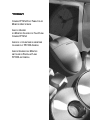 1
1
-
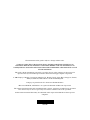 2
2
-
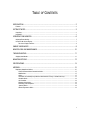 3
3
-
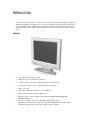 4
4
-
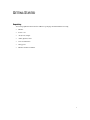 5
5
-
 6
6
-
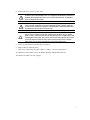 7
7
-
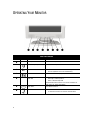 8
8
-
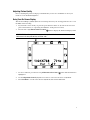 9
9
-
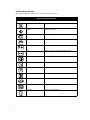 10
10
-
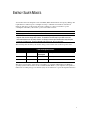 11
11
-
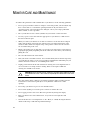 12
12
-
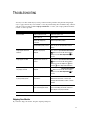 13
13
-
 14
14
-
 15
15
-
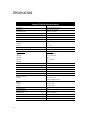 16
16
-
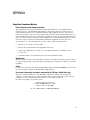 17
17
-
 18
18
-
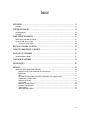 19
19
-
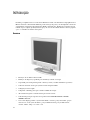 20
20
-
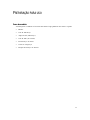 21
21
-
 22
22
-
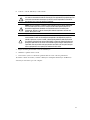 23
23
-
 24
24
-
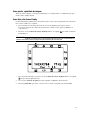 25
25
-
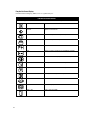 26
26
-
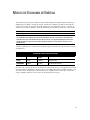 27
27
-
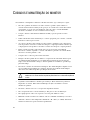 28
28
-
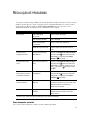 29
29
-
 30
30
-
 31
31
-
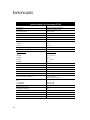 32
32
-
 33
33
-
 34
34
-
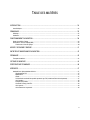 35
35
-
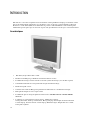 36
36
-
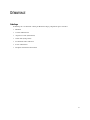 37
37
-
 38
38
-
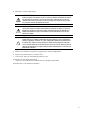 39
39
-
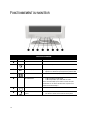 40
40
-
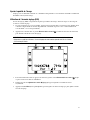 41
41
-
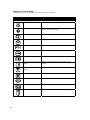 42
42
-
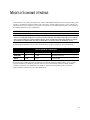 43
43
-
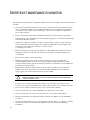 44
44
-
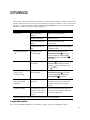 45
45
-
 46
46
-
 47
47
-
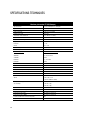 48
48
-
 49
49
-
 50
50
-
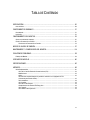 51
51
-
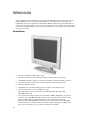 52
52
-
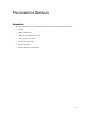 53
53
-
 54
54
-
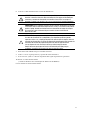 55
55
-
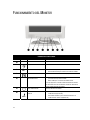 56
56
-
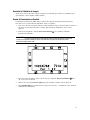 57
57
-
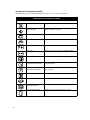 58
58
-
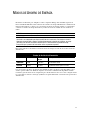 59
59
-
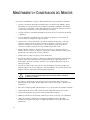 60
60
-
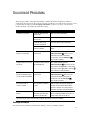 61
61
-
 62
62
-
 63
63
-
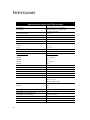 64
64
-
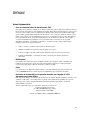 65
65
-
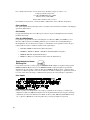 66
66
Compaq 745A Manual de usuario
- Categoría
- Televisores
- Tipo
- Manual de usuario
- Este manual también es adecuado para
en otros idiomas
- français: Compaq 745A Manuel utilisateur
- English: Compaq 745A User manual
- português: Compaq 745A Manual do usuário